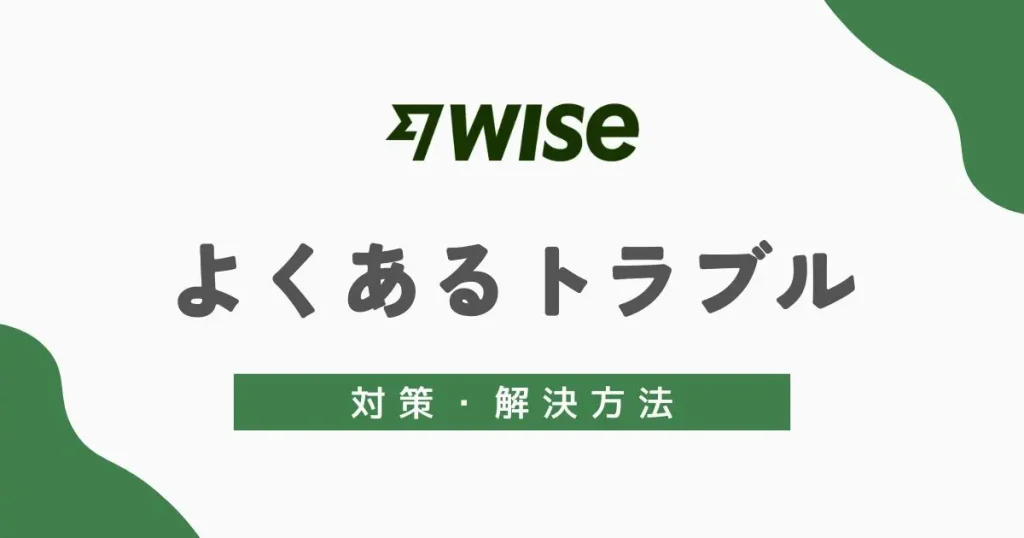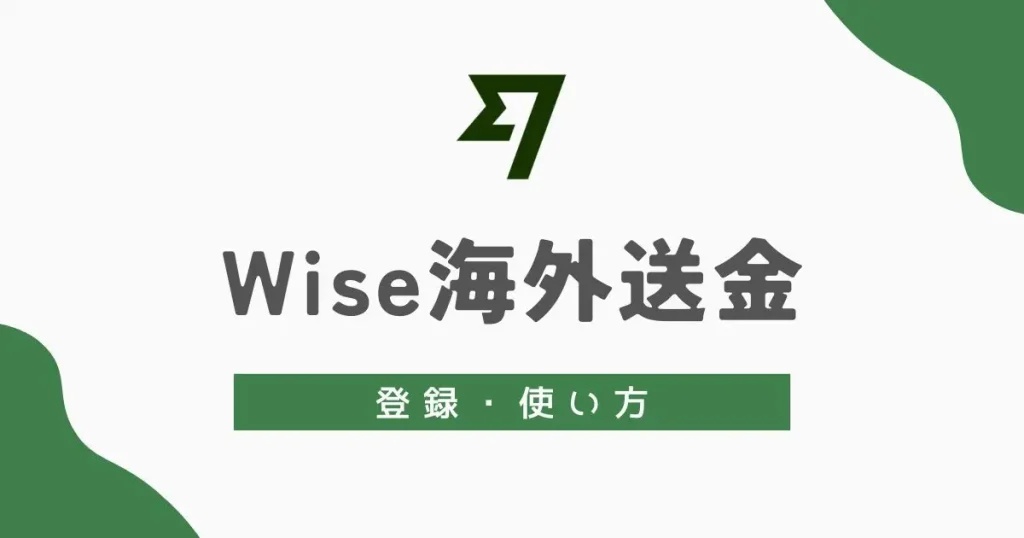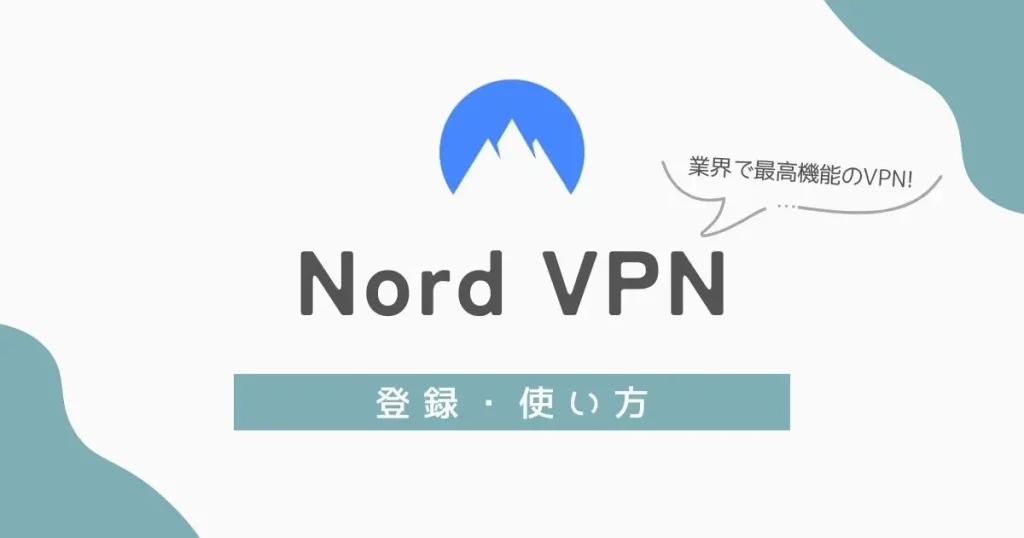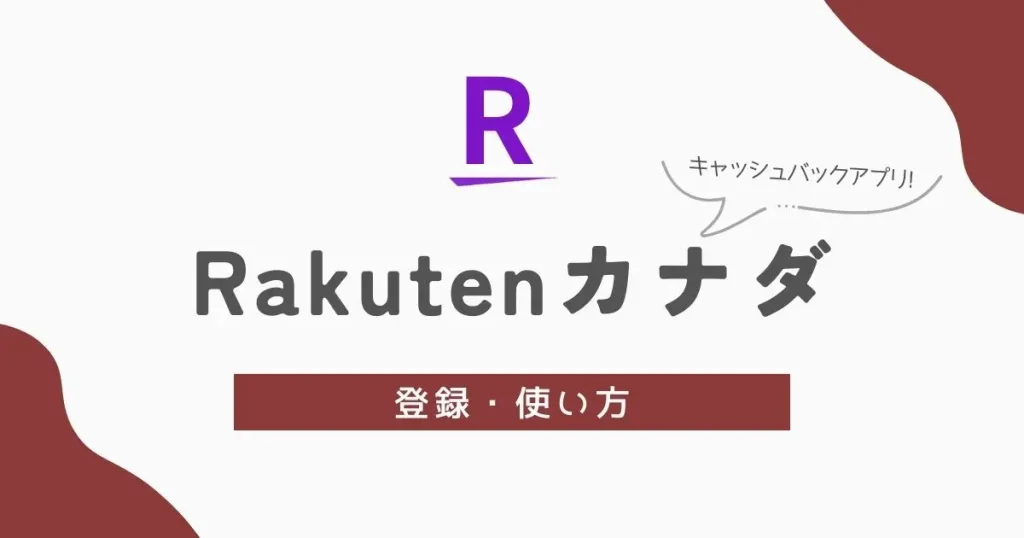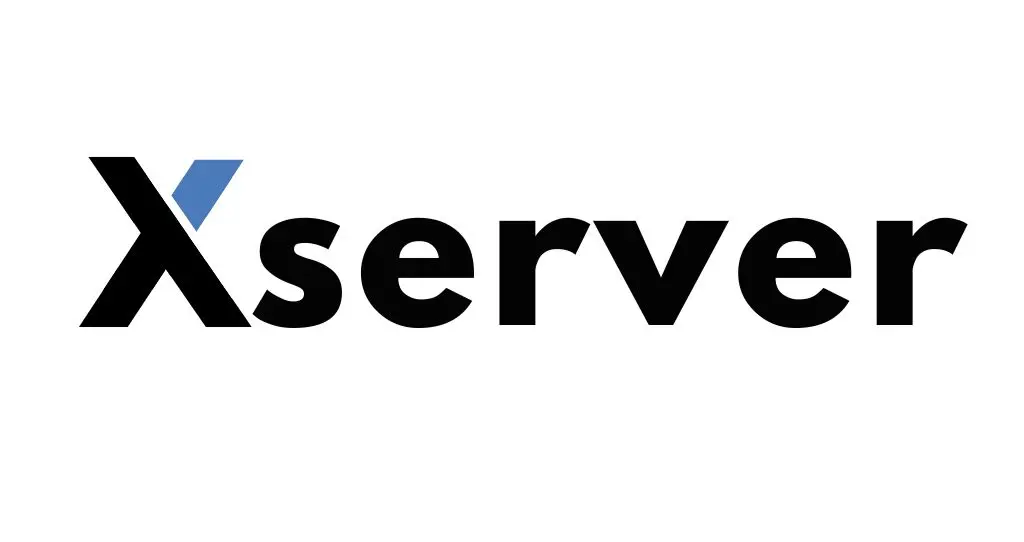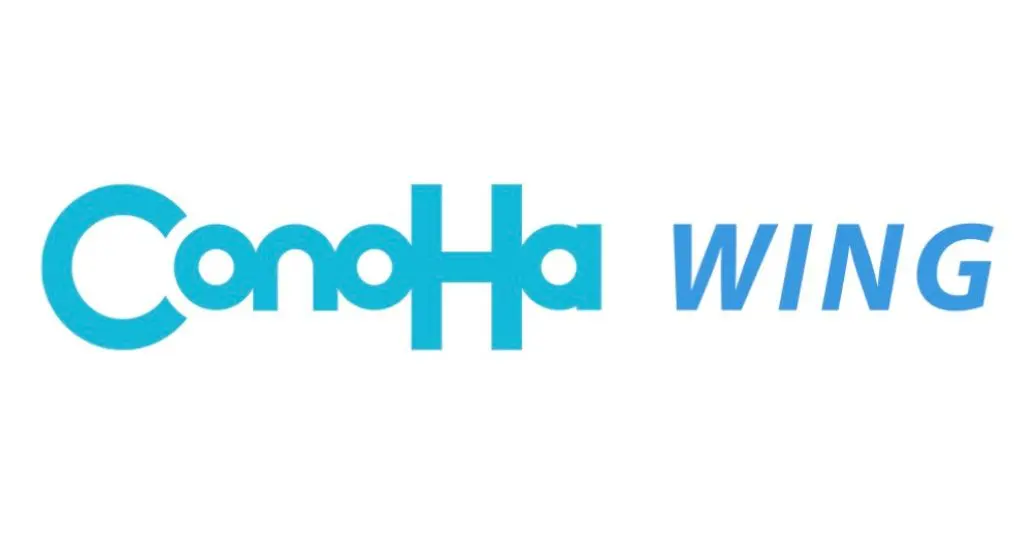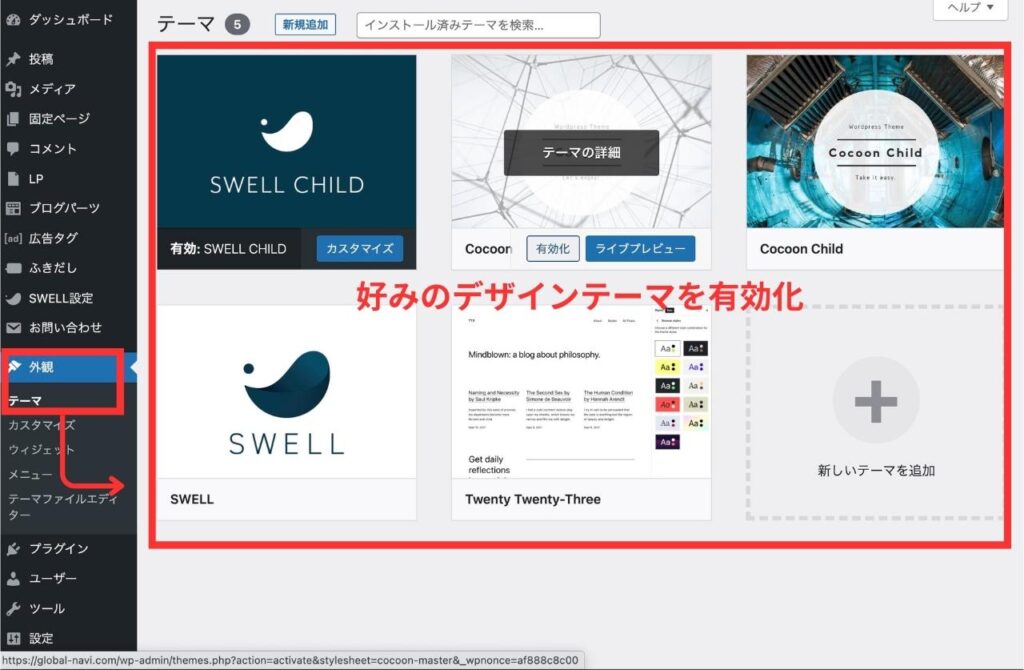ConoHa WINGで海外からブログ開設!誰でも簡単な契約の手順

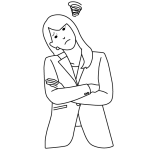
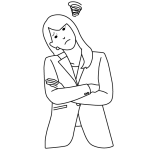
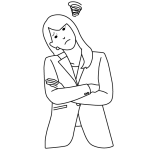
海外でブログを始めたいけどConoHa WINGって契約できるの?
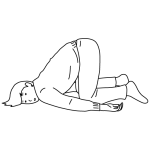
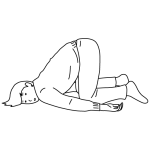
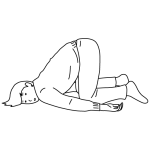
レンタルサーバーのConoHaWINGの契約方法がわからない…
海外からワードプレスブログを始めようとする人にとって、レンタルサーバーの契約はとても重要であり、1番つまずきやすいところでもあります。
実際に、私自身がカナダからワードプレスブログを始める際にも、レンタルサーバーの契約では苦労をしました。
そんなブログ初心者にとって、最初の難関でもある「レンタールサーバーの契約」が、簡単にできるConoHaWINGの契約方法をご紹介していきます。
他社からConoHaWINGに乗り換えを考えている人は、「簡単ステップ!他社からConoHaWINGへのレンタルサーバー移行完全ガイド」で、申し込みからサーバー移行までの手順を確認できます。


- ブログを始めるための基礎知識
- 海外在住者でも契約できるレンタルサーバー
- ConoHaWINGで海外からブログを始める方法
- ブログで稼ぐためのポイント
この記事で紹介するConoHaWINGの契約方法では、ワードプレスブログを始めるのに必要な全ての契約を、まとめて完了できるので、今日からでもブログ記事の作成をスタートできますよ。
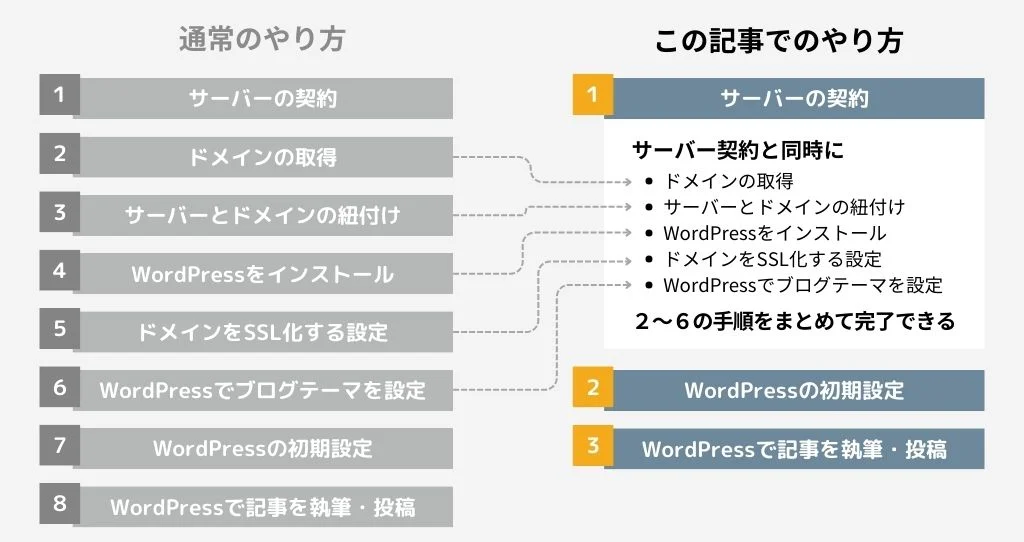
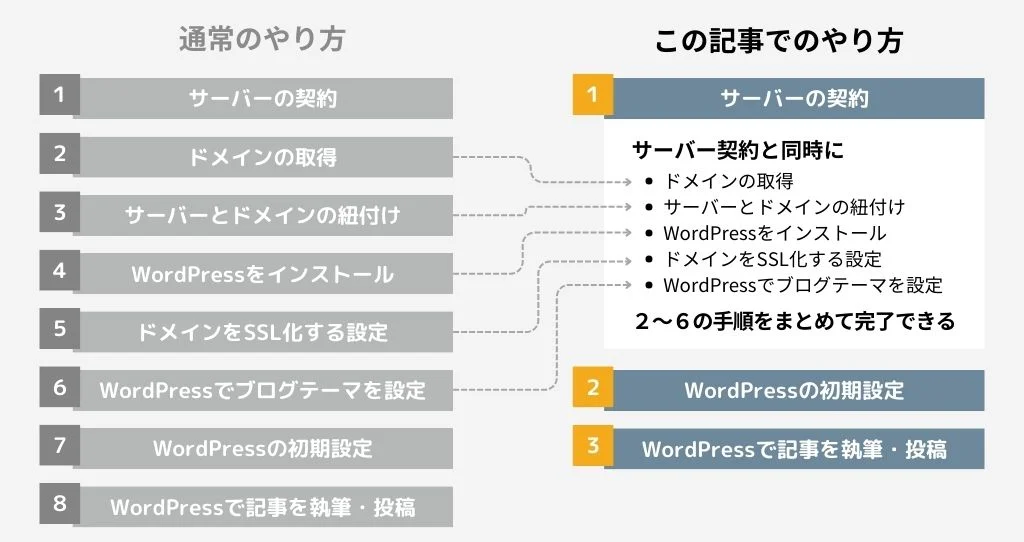
私がブログを始めた時は、通常のやり方だったのでたくさんの契約や設定にとても苦労しましたよ…
ざっと見てもわかるように、この記事で紹介する方法であれば、ブログ初心者でも少ない手順で簡単に、ワードプレスブログを始められるので、ぜひ参考にしてみてください。
ブログを始めるための基礎知識
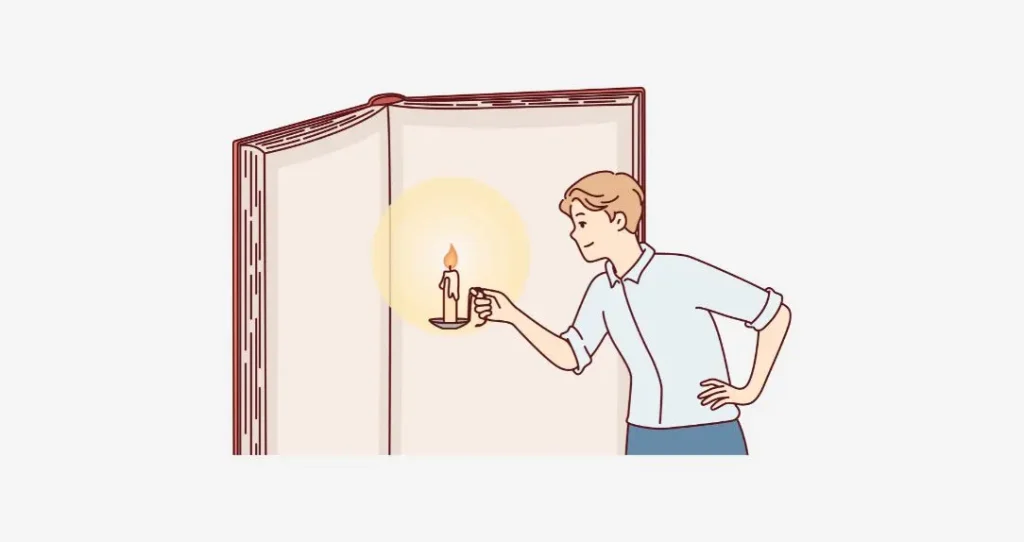
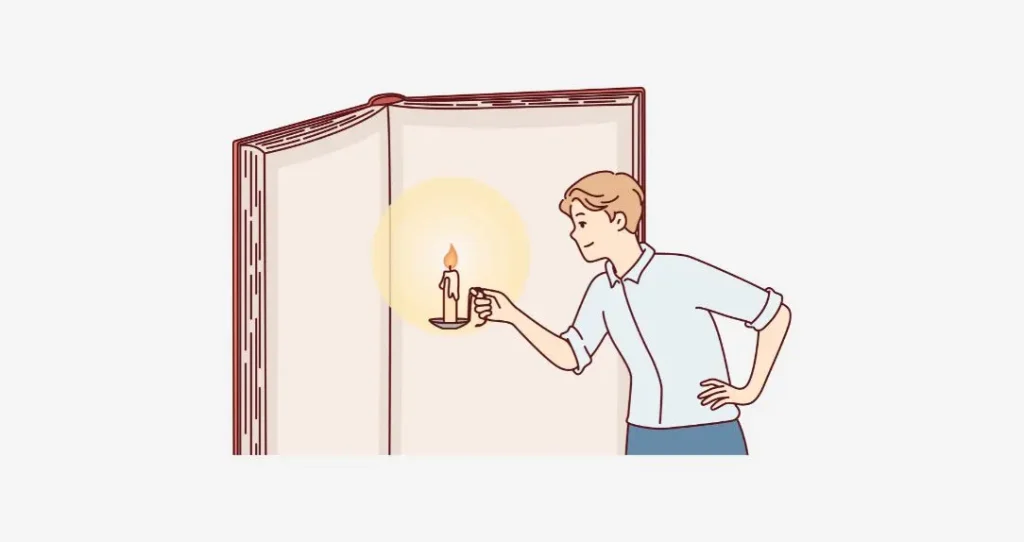
まず初めに、ブログを始めるのに必要な基礎知識を知っておきましょう。
- ワードプレス[有料]と無料ブログとの違い
- ワードプレスでブログを始めるのに必要な契約と作業
- ワードプレスブログにかかるコスト
これら3つを、事前に理解しておくことをおすすめしますが、今すぐに、海外からブログを始めたいという人は、「ConoHaWINGで海外からブログを始める方法」にジャンプして、進めていきましょう。
私も実際に契約しましたが、スムーズに作業ができれば、海外からでも最短10分でブログを始められる状態になりますよ
ワードプレス[有料]と無料ブログとの違い
ブログには、ワードプレス[有料]と無料ブログの2種類のブログサービスがあって、2種類それぞれでメリット・デメリットがあります。
| メリット | デメリット | |
|---|---|---|
| ワードプレス [有料] | カスタマイズ性が高い 稼ぎやすい 半永久的に維持可能 | 使い方が難しい 初期費用・維持費がかかる |
| 無料ブログ [アメブロ、 はてなブログなど] | 使い方が簡単 初期費用・維持費が無料 | カスタマイズ性が低い 稼ぎにくい 突然使用不可になるリスク |
ワードプレス ⇨ 稼ぎたい人
無料ブログ ⇨ 日記を書きたい人
あなたが、海外でどんなブログを始めたいのかにもよりますが、海外生活やその経験を活かして、ブログで稼ぎたいと思っている人は、ワードプレスでブログを始めましょう。
私を含めて、ブログで稼いでいる人のほとんどは、ワードプレスを使っていますよ
ワードプレスでブログを始めるのに必要な契約と作業
ワードプレスでブログを始めるには、主に3つの契約と作業が必要です。
このブログを始める工程は、ネット上に家を建てるイメージに、よく例えられます。
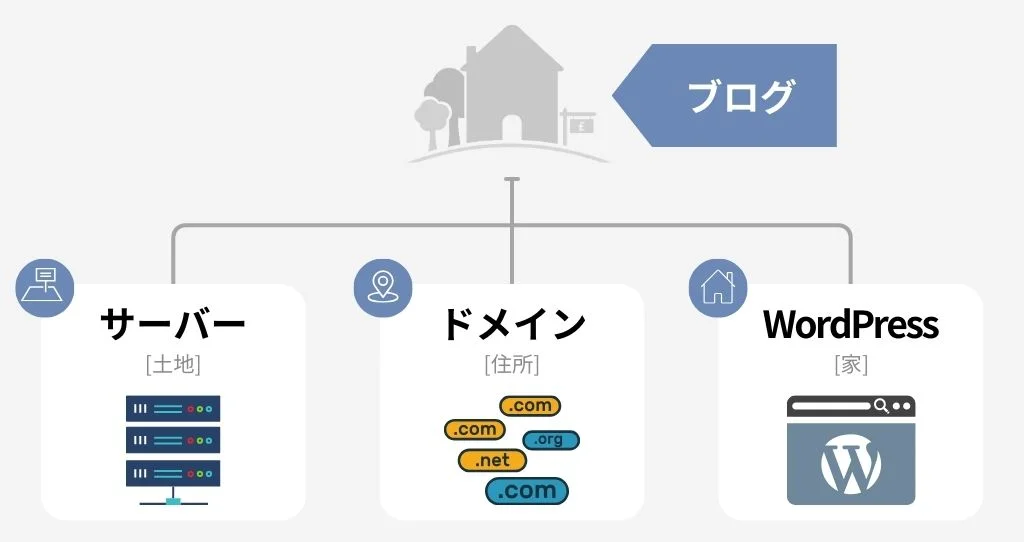
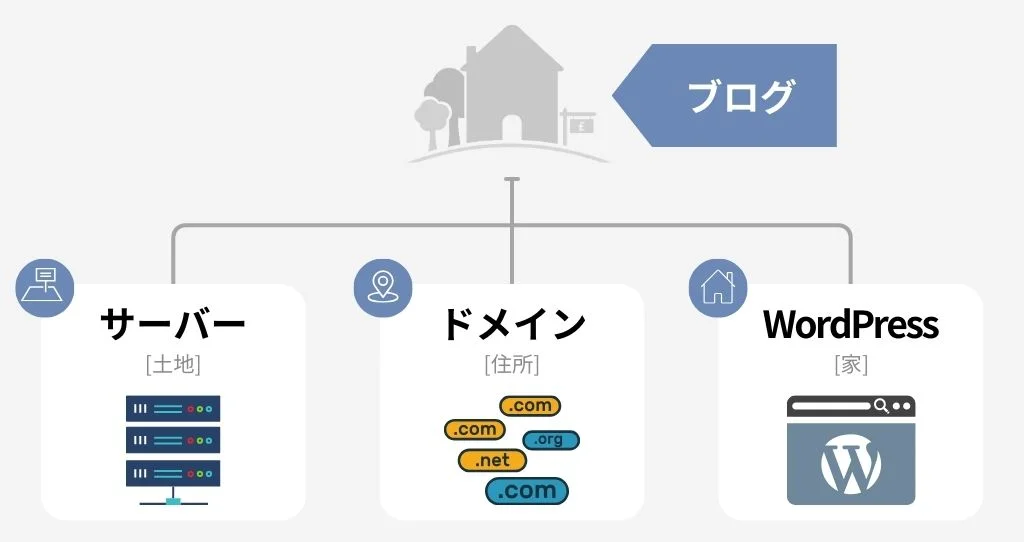
- サーバー=土地
- ブログそのものやブログの画像などを保管する場所
- ドメイン=住所
- ブログのURL(例「https://〇〇〇〇.com」など)
- ワードプレス=家
- ブログのデザインや記事を書くためのソフトウェア
ワードプレスでブログを始めるには、主にこの3つの契約と作業に加えて、他にもいくつかの作業があるので、すべてを別々で契約・作業するとブログ初心者でなくても苦労します。
しかし、この記事でも紹介するConoHaWINGというレンタルサーバーには、簡単セットアップ機能があるので、すべてをまとめて完了することができるんです。
ブログを始めるまでの手順
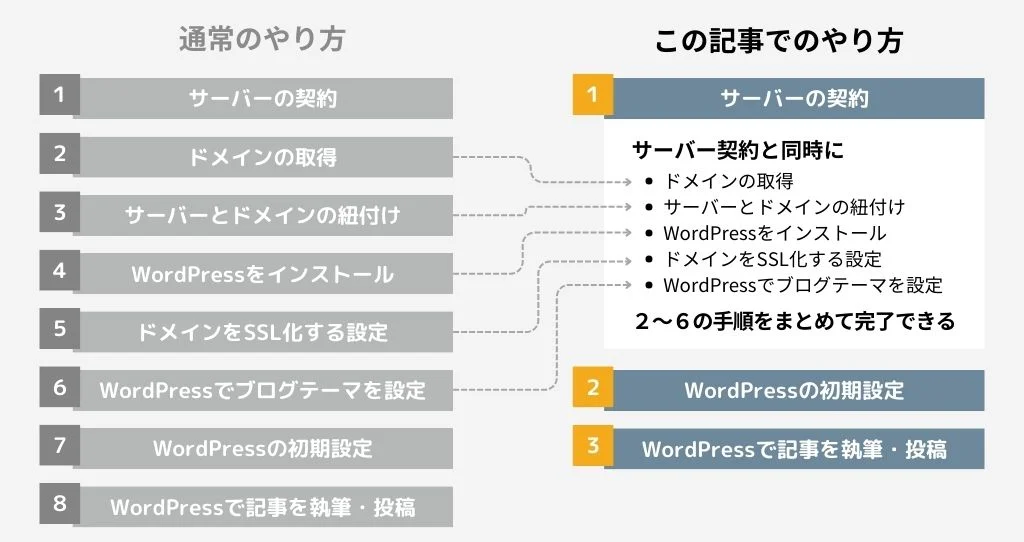
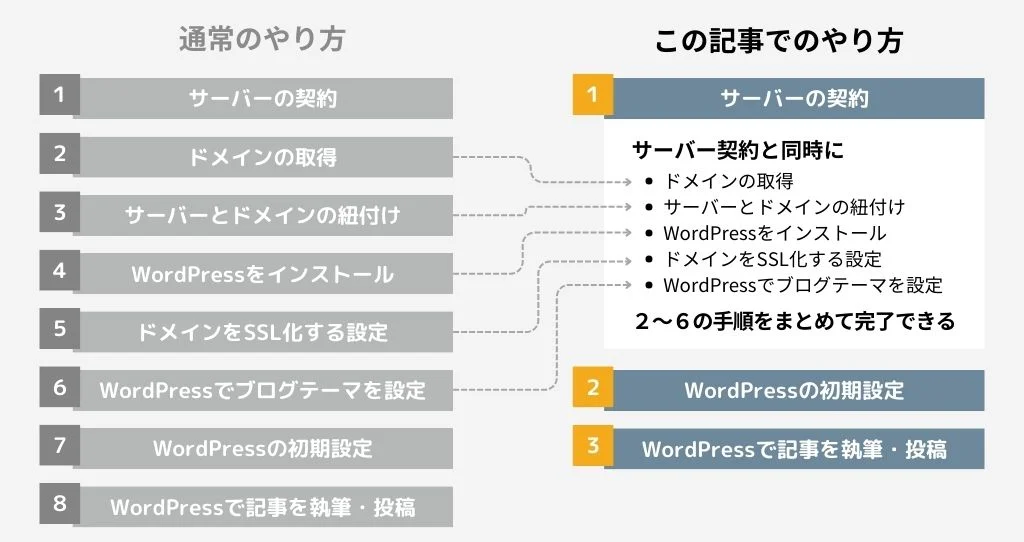
ワードプレスブログにかかるコスト
ブログで稼ぎやすいワードプレスですが、ワードプレスを利用するには、ドメインやサーバーの費用がかかります。
年間の運用コスト(維持費)=約¥14,000〜
おおよそ年間数万円程度が目安ですが、ブログでの収益が上がればコストは回収できるので、最終的にブログで稼ぎたいのであれば、そのための投資として考えることができます。
ちなみにこのブログでは、約4ヶ月目で運用コスト¥14,000を、ブログ収入で回収できました
維持費のかかるもの
- レンタルサーバー代(月々)⇨ 年間約¥13,000〜
- ドメイン代(1年毎)⇨ 年間約¥1,000〜
レンタルサーバーは月々の契約になり、ワードプレスでブログを運用する上で1番コストがかかる部分です。
ただし、この記事で紹介するConoHaWINGではドメイン代が無料になったり、レンタルサーバー代が割引されているので、ブログ初心者の人でも年間約¥2,000以上はお得になります。
| 12ヶ月契約 | 24ヶ月契約 | 36ヶ月契約 | |
|---|---|---|---|
| レンタルサーバー代 | ¥11,880 | ¥10,104 | ¥7,716 |
| ドメイン代 | ¥0 | ¥0 | ¥0 |
| 年間費用 | ¥11,880 | ¥10,104 | ¥7,716 |
海外在住者でも契約できるレンタルサーバー
海外からでも契約が可能な日本のレンタルサーバーはこの3つです。
実際に、わたし自身も使っているConoHaWINGをはじめ、どれも日本国内でも人気の高い、レンタルサーバーになります。
詳細な比較をしたい人はこちら
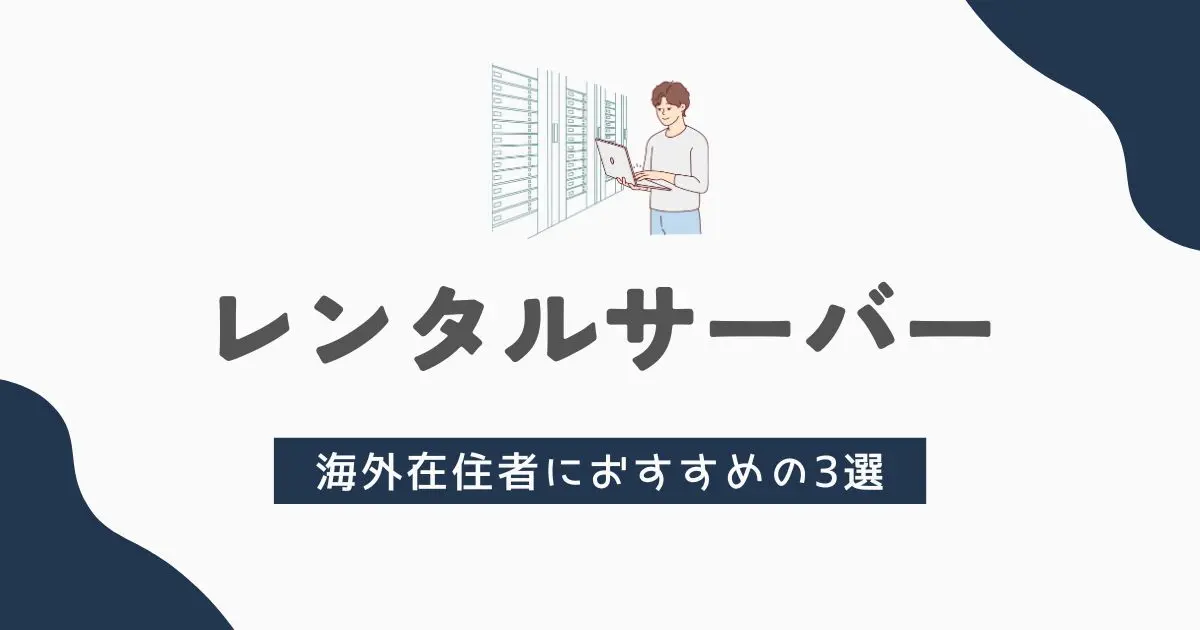
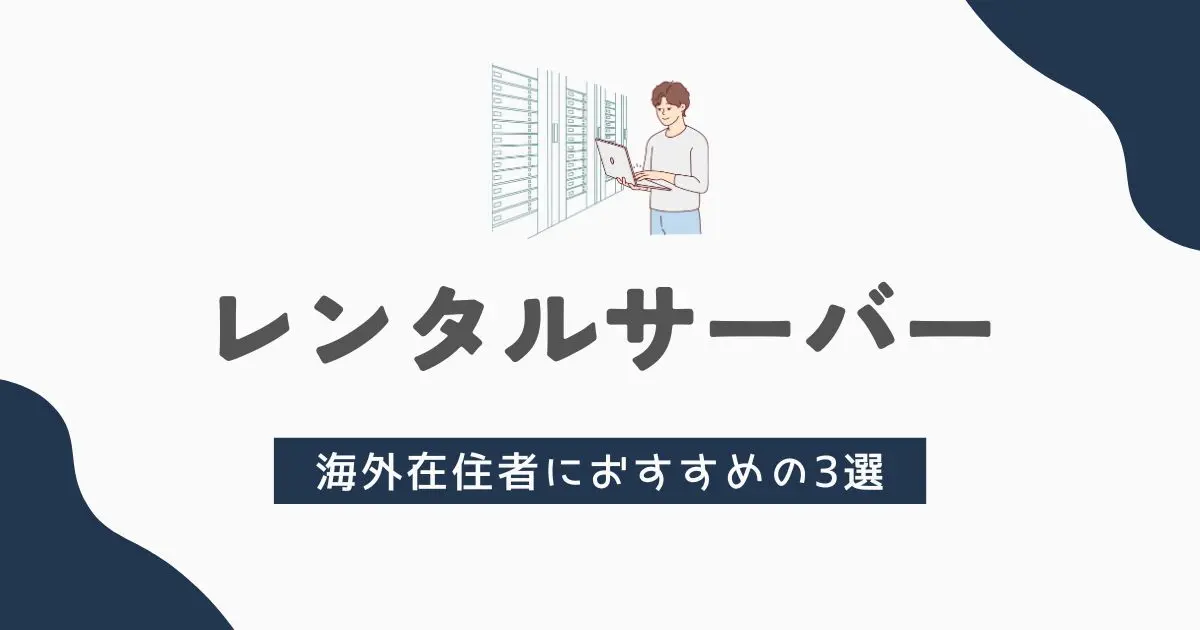
海外からでも契約できて、ブログ初心者でも簡単に契約からワードプレスブログを始められる、3つのレンタルサーバーそれぞれの特徴や違いなどを紹介しています。
ブログ初心者にはConoHaWINGがおすすめ
総合評価では「エックスサーバー」を1番おすすめとしていますが、ブログ初心者には「ConoHaWING」での契約がおすすめできます。
- 契約からワードプレス開始までの手順が簡単
- サポートが手厚い
- 運営会社が大手のGMOで安心
- レンタルサーバーの管理画面がシンプルで使いやすい
レンタルサーバーの老舗である「エックスサーバー」と比較しても、ConoHaWINGの方が使いやすさや初期設定の手順がわかりやすく、サポート体制も充実しています。
また、割引価格での最安は月額¥700未満なので、ブログにかかるコストが抑えられる点や、何よりも表示速度が速いのでブログの収益化にも有利な点がおすすめのポイントになります。
私のブログのように、画像を多く使用している場合でも表示速度は速いので、とても嬉しいです。
エックスサーバーが良い人はこちらをチェック
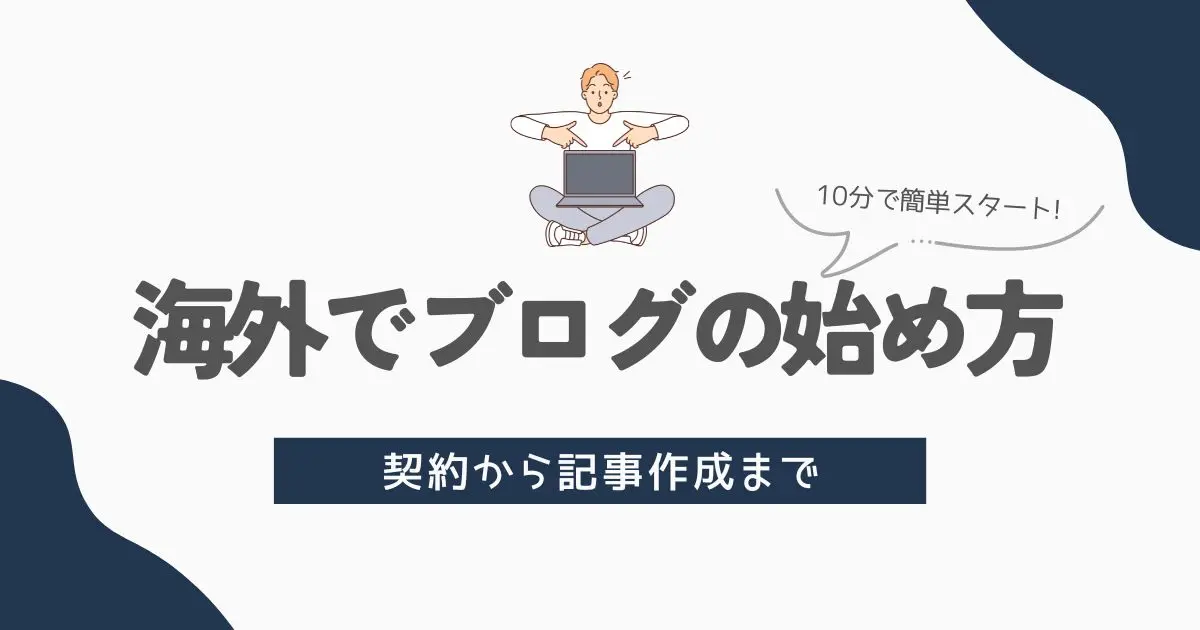
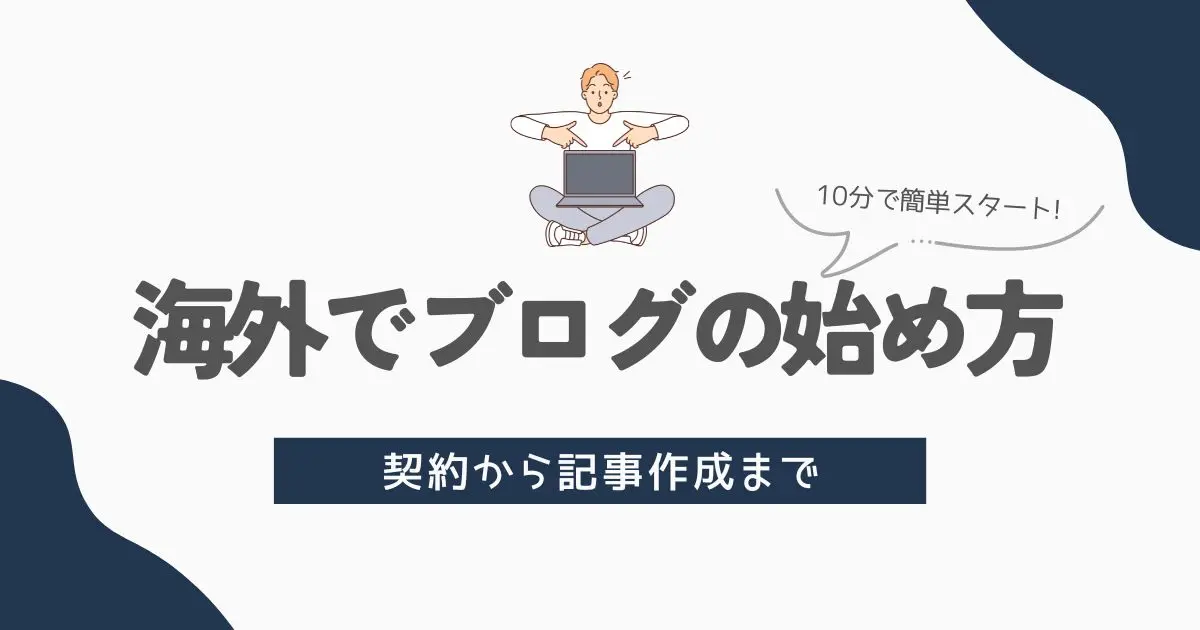
エックスサーバーを使ったワードプレスブログの始め方を紹介しています。ConoHaWINGと同じように、クイックスタートという機能を使うことで、最短10分でブログが始められます。
ConoHaWINGで海外からブログを始める方法
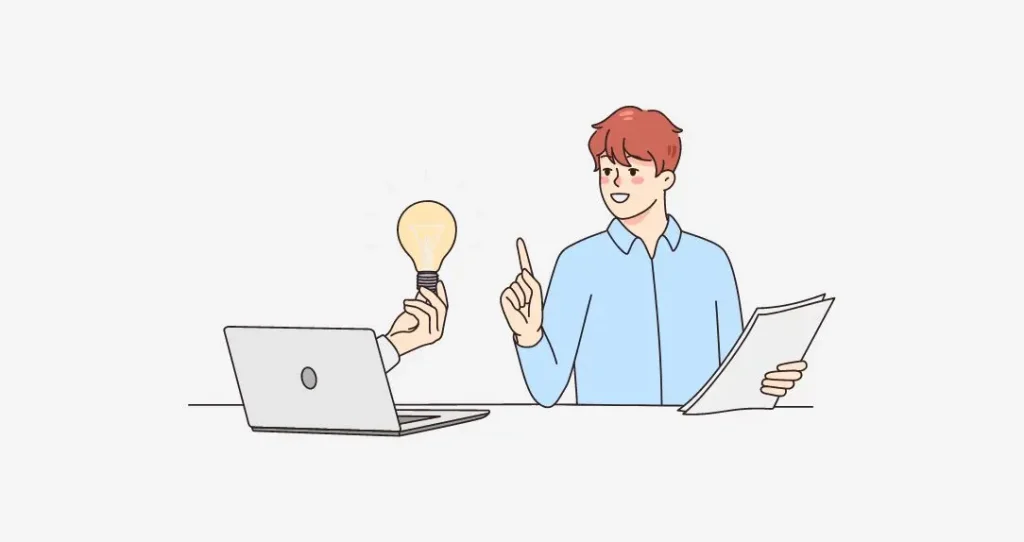
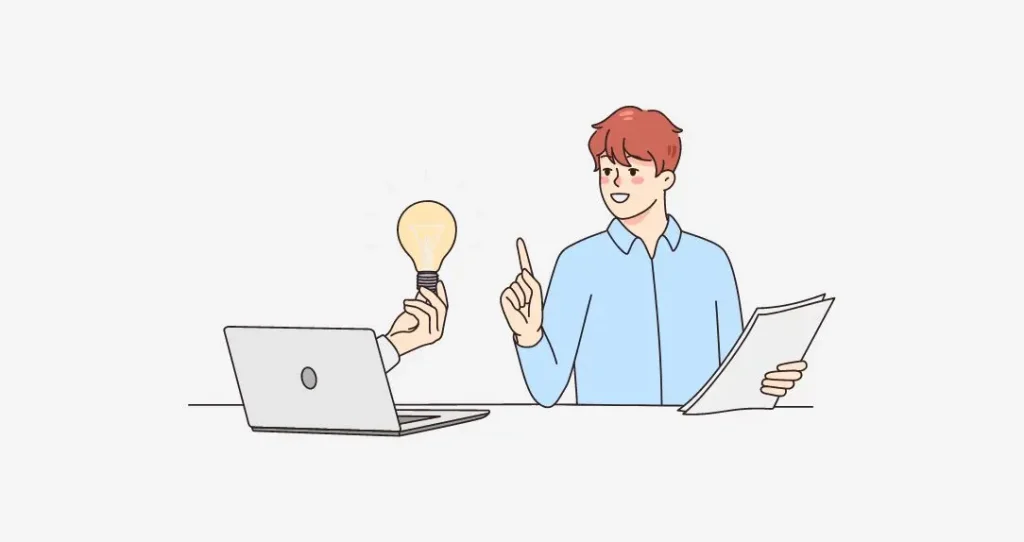
海外在住者でも契約できる「ConoHaWING」の、簡単セットアップを使った契約からブログの始め方までを、画像付きでわかりやすくわかりやすく解説していきます。
簡単セットアップのイメージ
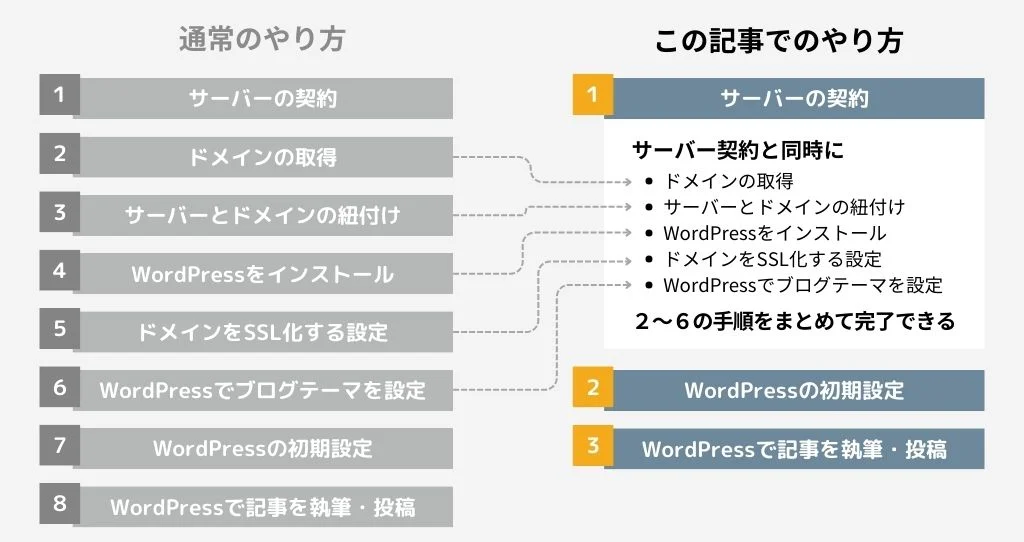
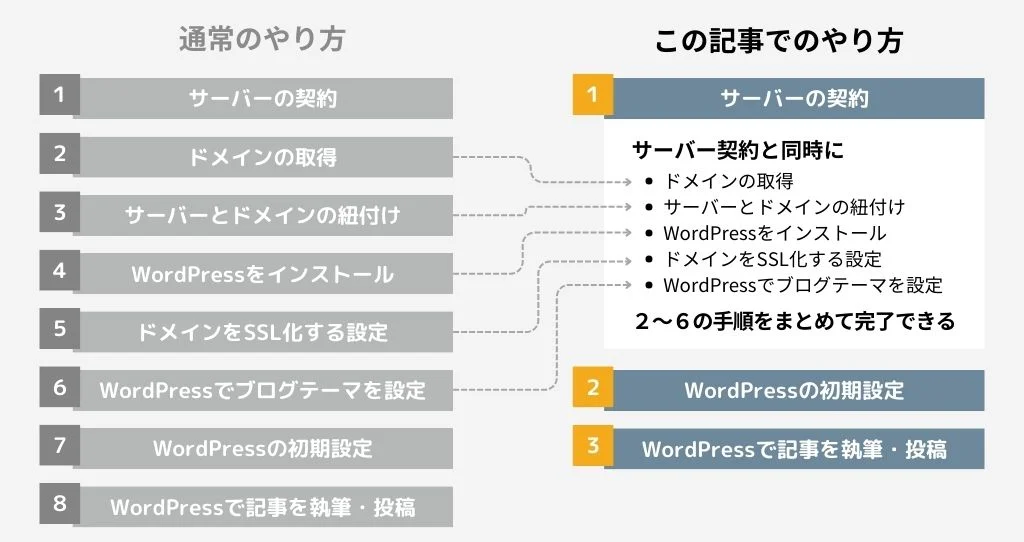
ConoHaWINGの簡単セットアップで契約
まずはConoHaWINGに契約して、「レンタルサーバーの契約」「ドメインの取得」「ワードプレスのインストール」までを、一気に完了させていきます。
\今なら最大55%オフ(月額643円〜) 5/24まで/
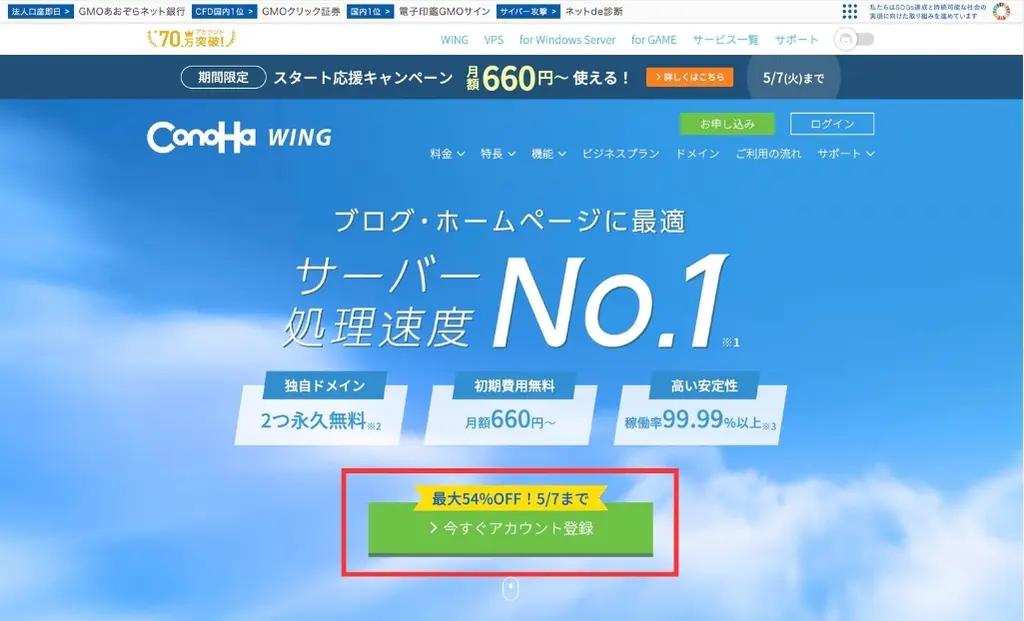
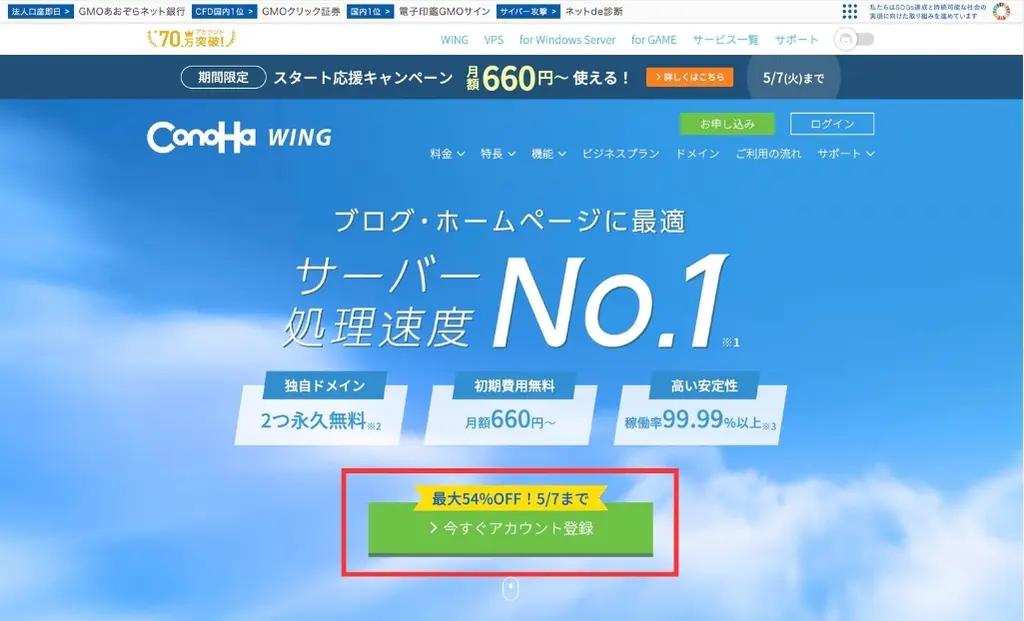
今すぐアカウント登録をクリック
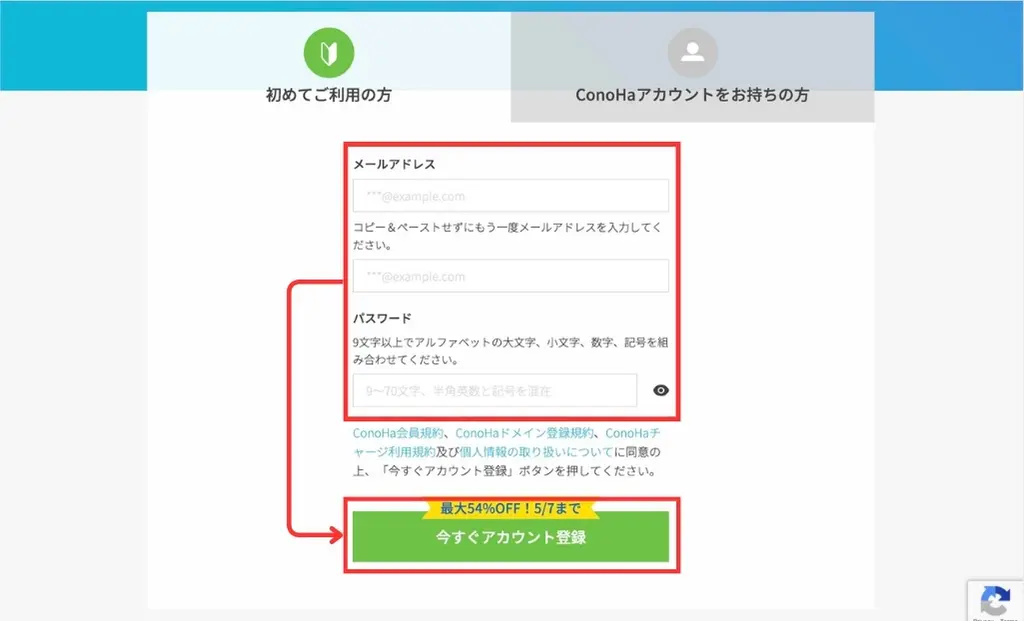
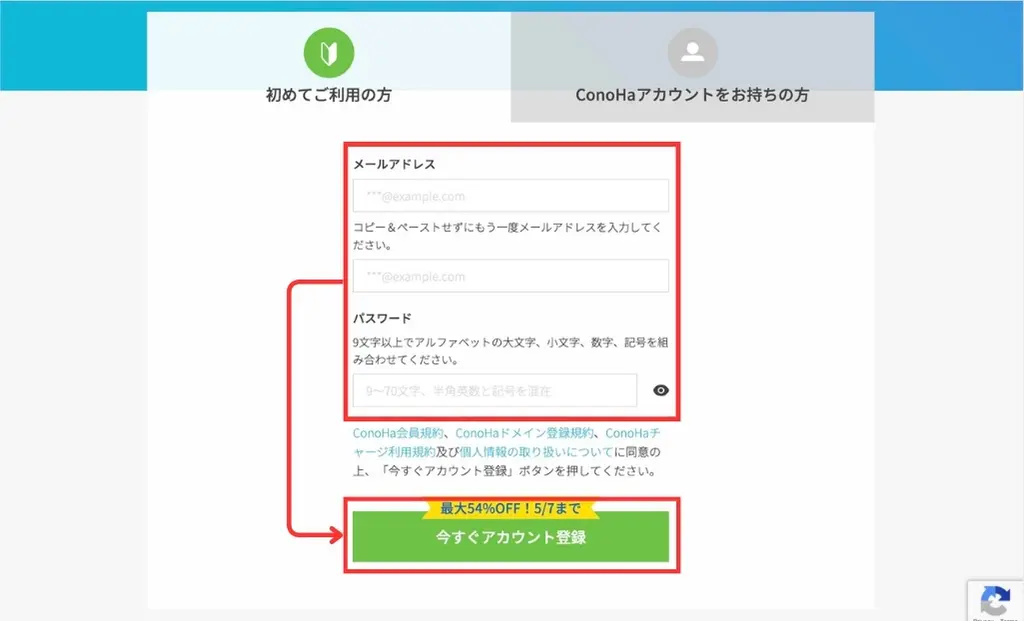
アカウント用にメールアドレスとパスワードを設定して、今すぐアカウントを登録をクリック
ConoHaWINGの管理画面のログインなどに使用
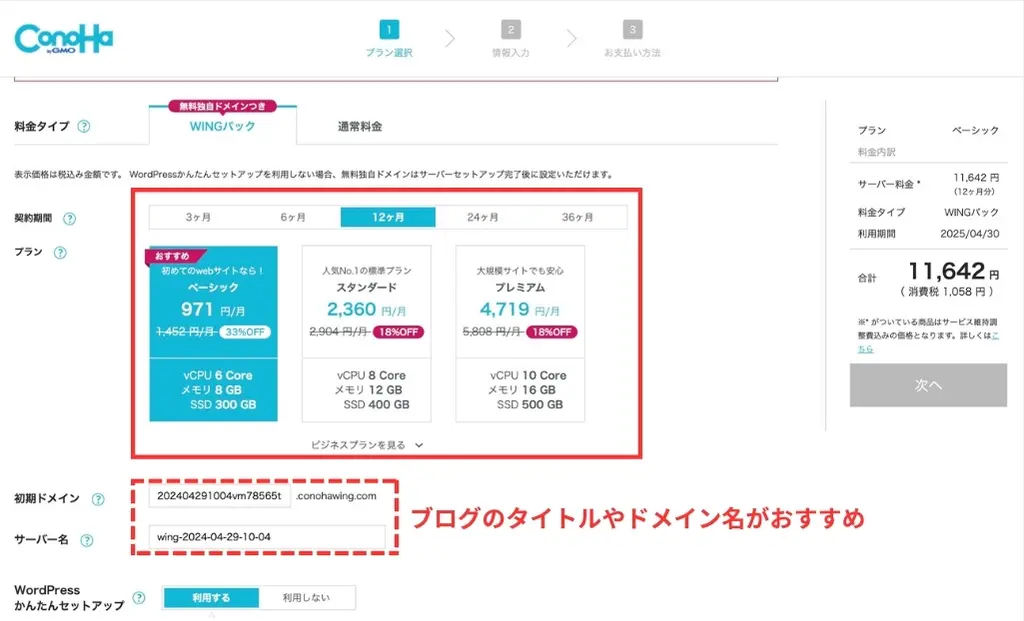
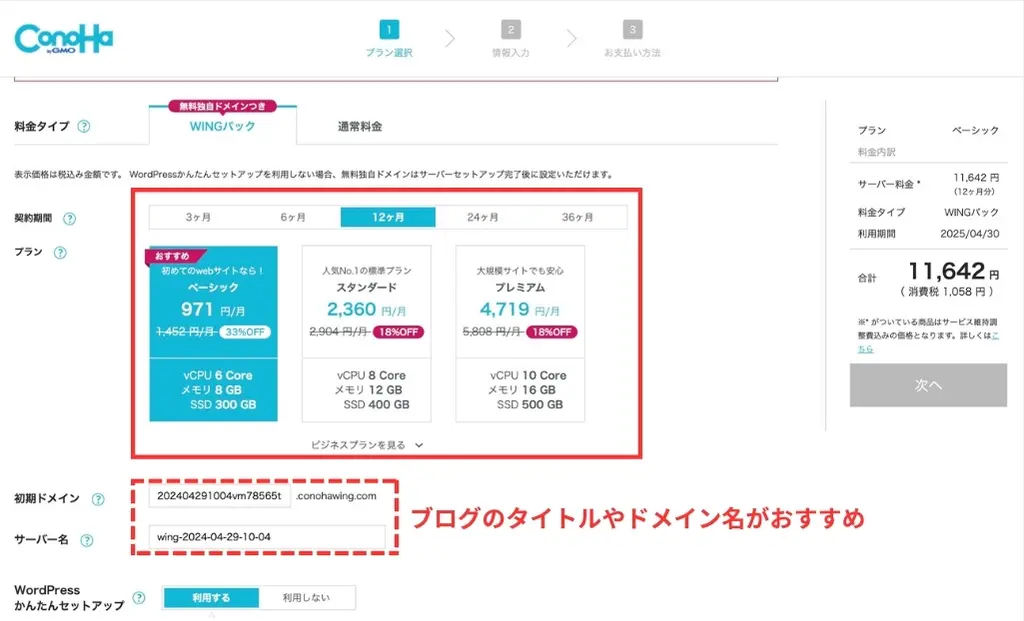
レンタルサーバーの契約期間を選択後、「初期ドメイン」と「サーバー名」を変更する場合には任意の名前を入力して画面を下にスクロール
※ブログのドメイン(URL)とここでの「初期ドメイン」は別物です
おすすめは、
- 契約期間:12ヶ月
- プラン:ベーシック
画像とテキストがメインのブログであれば、ベーシックプランで十分です。契約期間は、少し割高になりますがまずは12ヶ月で初めて、続けられそうなら更新の際に36ヶ月を選びましょう。
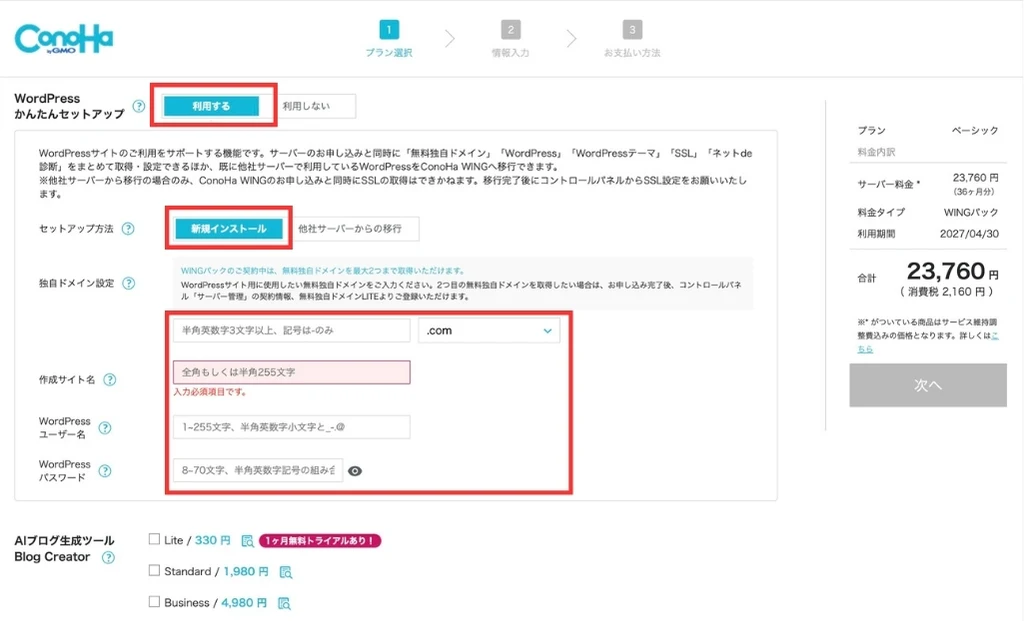
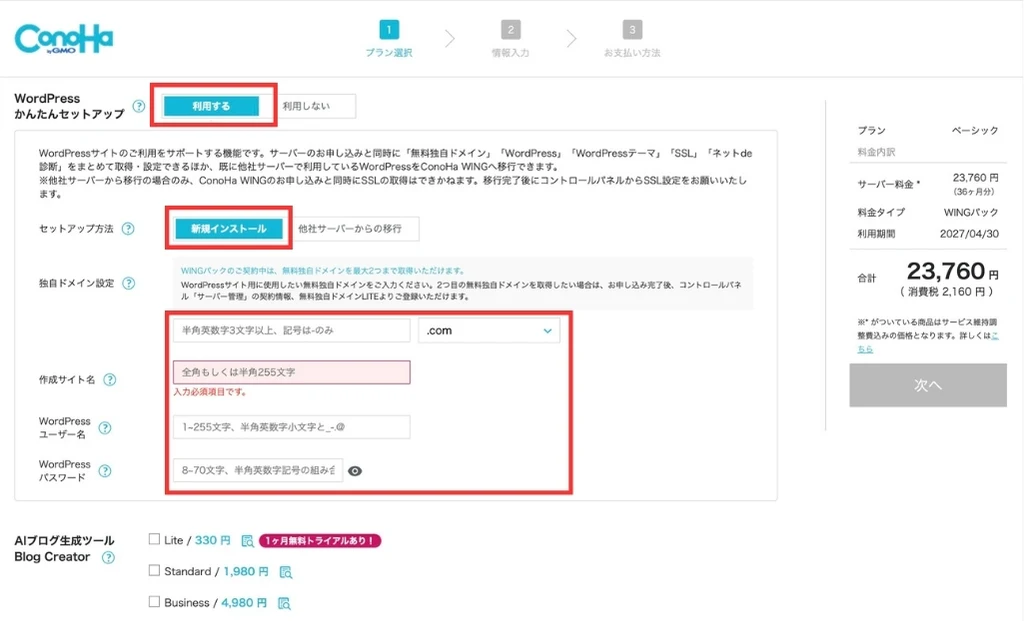
簡単セットアップで利用する、セットアップ方法で新規インストールを選択後、ブログに関する設定を入力して画面を下にスクロール
ブログに関する設定内容の詳細
- 独自ドメイン設定
- 無料でもらえるブログのドメイン(URL)を任意で設定
- 作成サイト名
- ブログの名前任意で設定
- WordPressユーザー名
- ワードプレスの管理画面へのログインで使用する名前を任意で設定
- WordPressパスワード
- ワードプレスの管理画面へのログインで使用するパスワードを任意で設定
ドメイン名を決める際のポイント
- ブログ名と同じ、または関連のある名前
- 収益化したいキーワードを入れた名前
- 短くて入力しやすい名前
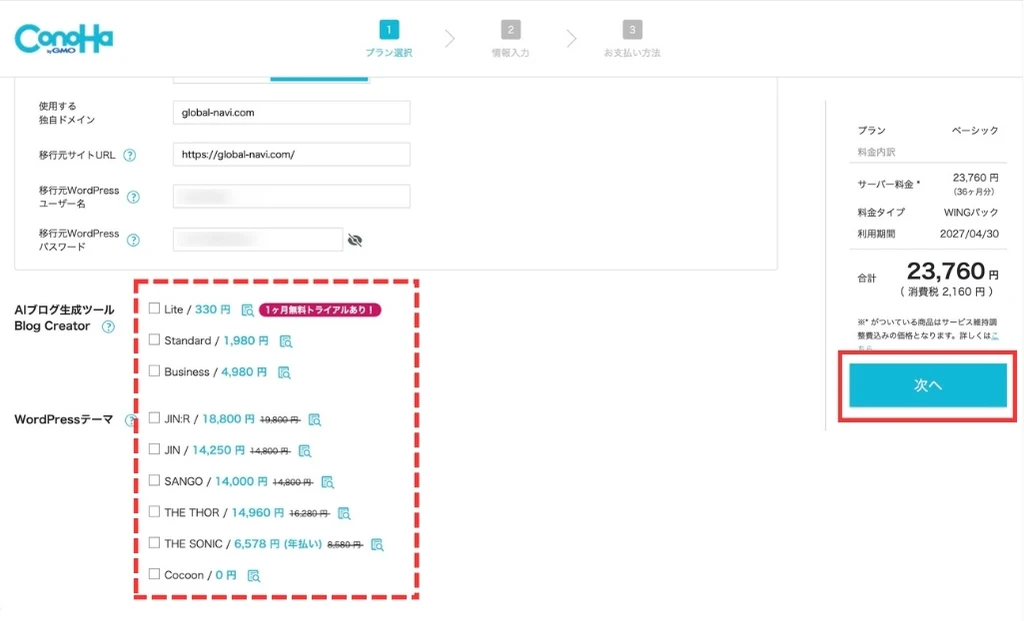
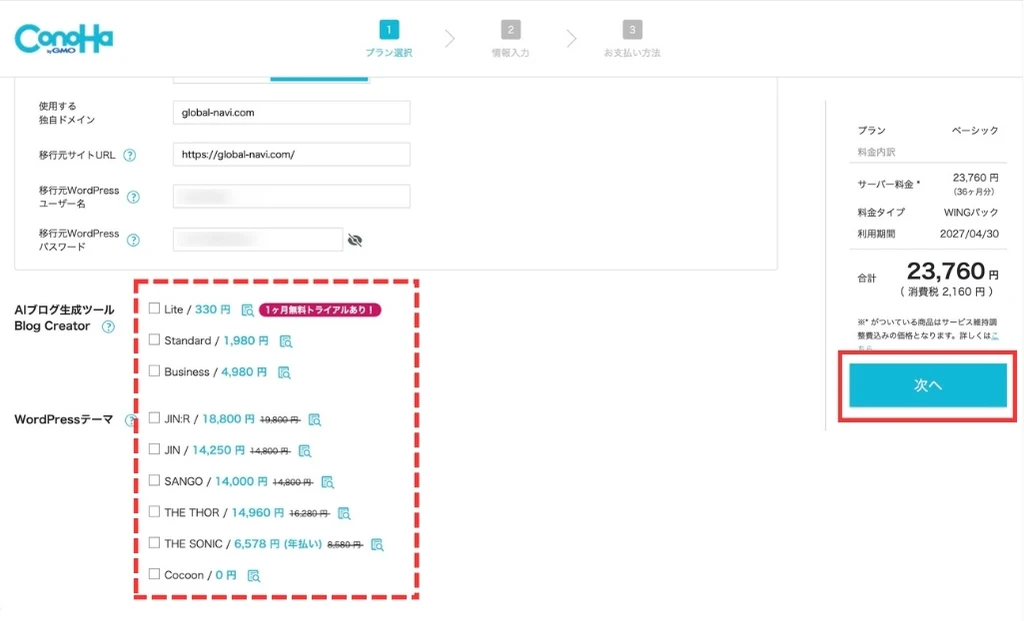
必要に応じて、ブログで使用するテーマを選択して、次へをクリック
テーマとは
ブログで使用するテーマとは、ブログの外観やテキスト、ボタン、画像など、ブログの見た目を装飾するのに使用する機能です。
ブログテーマには、ワードプレスに最初から入っている無料のテーマから、有料で購入するものまでたくさんの種類が存在しているので、自分の目的に合ったテーマを選ぶことができます。
本気で収益化を目指すなら有料テーマ
- ブログのデザインがおしゃれ
- 読者が読みやすい、記事作成ができる
- 収入を上げるための機能が豊富
ここで選択するテーマとは、ブログのデザインテンプレートのことで、使用するテーマによって、ブログの見え方が変わってきます。
また有料テーマには、記事作成や記事内で紹介するサービス・商品を、ブログの読者が購入しやすくなるような、ボタンやリンクの設定が可能になので、本気でブログで稼ぎたい人は、初めから有料テーマを利用することをおすすめします。
わたし自身も、無料テーマのCocoonから始めて、最終的には有料テーマのSwellを使用して、2つのブログを運営・収益化しています。
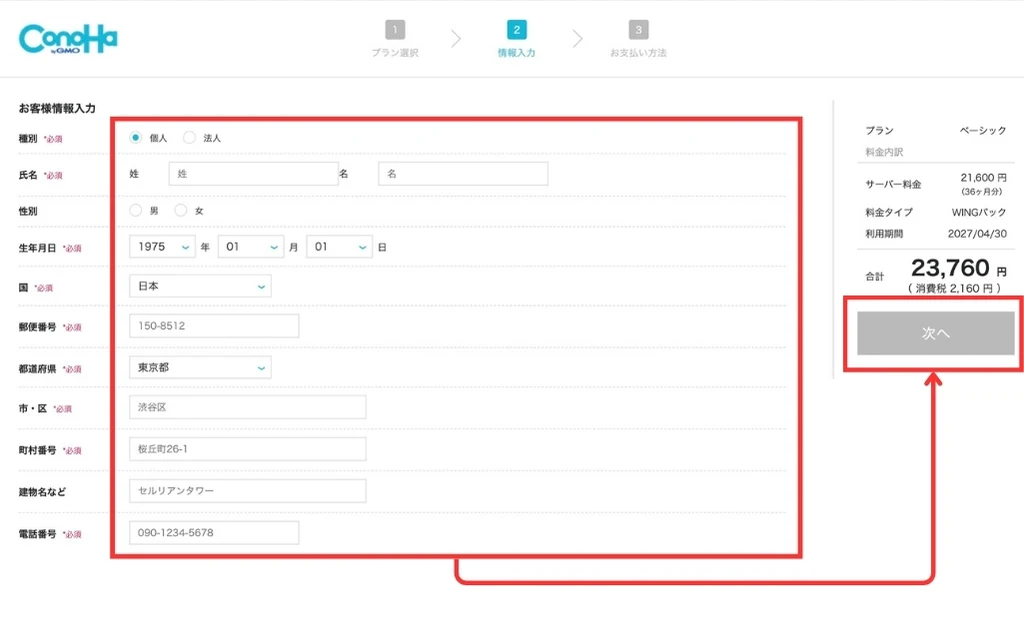
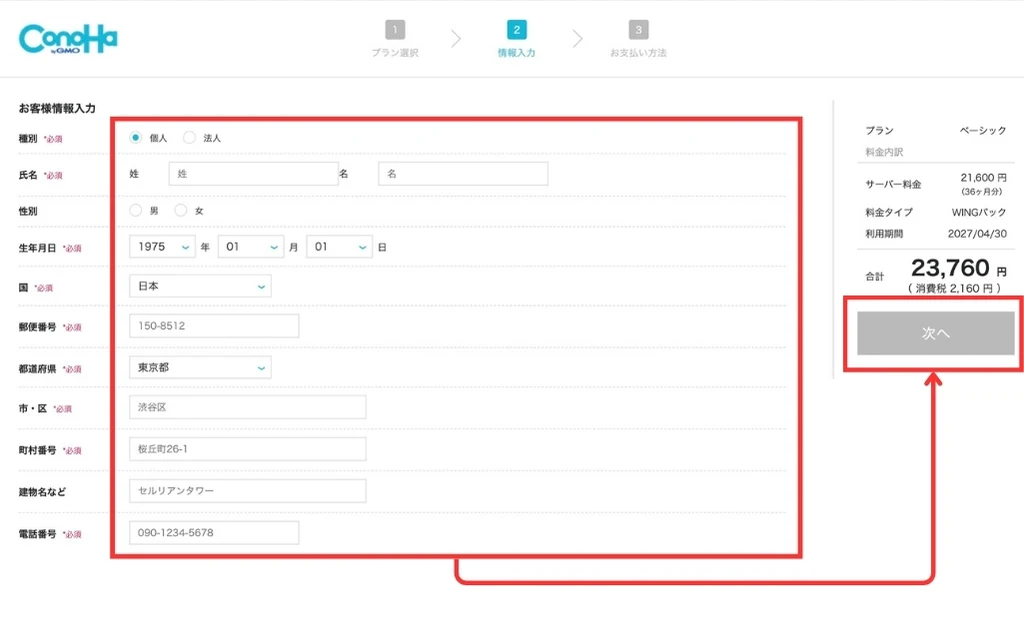
お客様情報として必須項目を入力後、次へをクリック
※「国」だけは後から変更ができないので注意
国と電話番号が、同じ国になるようにする
仮に「国」にカナダ、「電話番号」に日本の電話番号を設定すると、電話認証・SMS認証が受けられなくなるので注意しましょう
国と電話番号が同じ国になっていれば、カナダやオーストラリアなど海外の電話番号でも認証可能です。
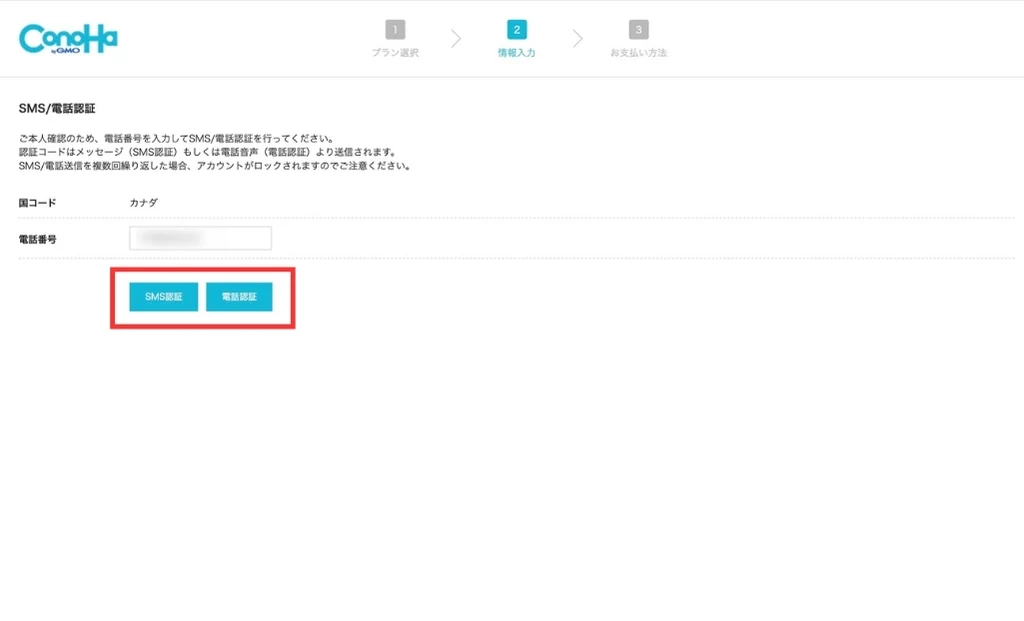
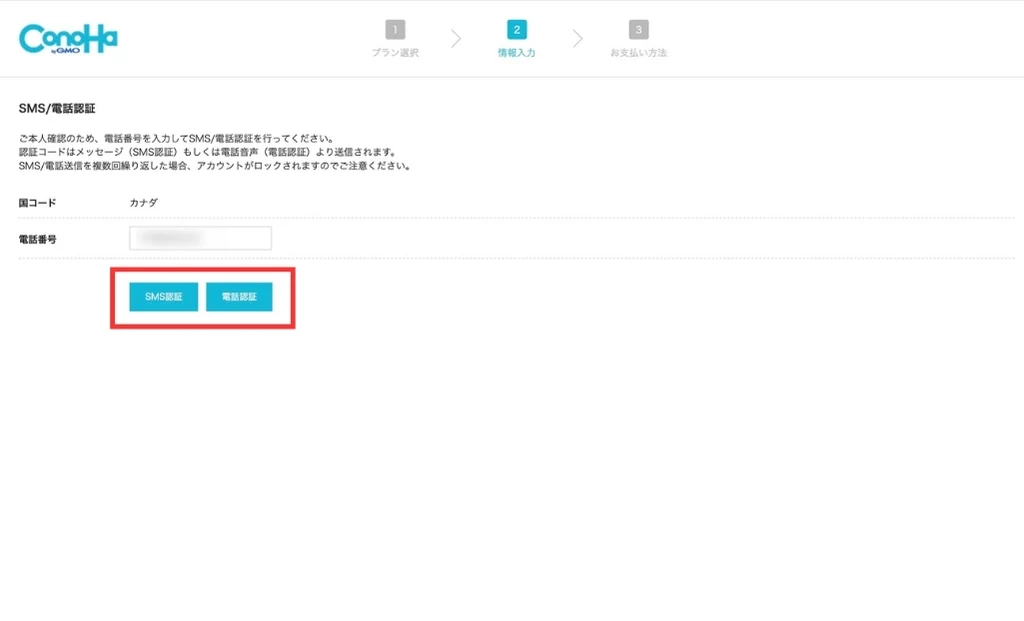
SMS認証または電話認証を選択
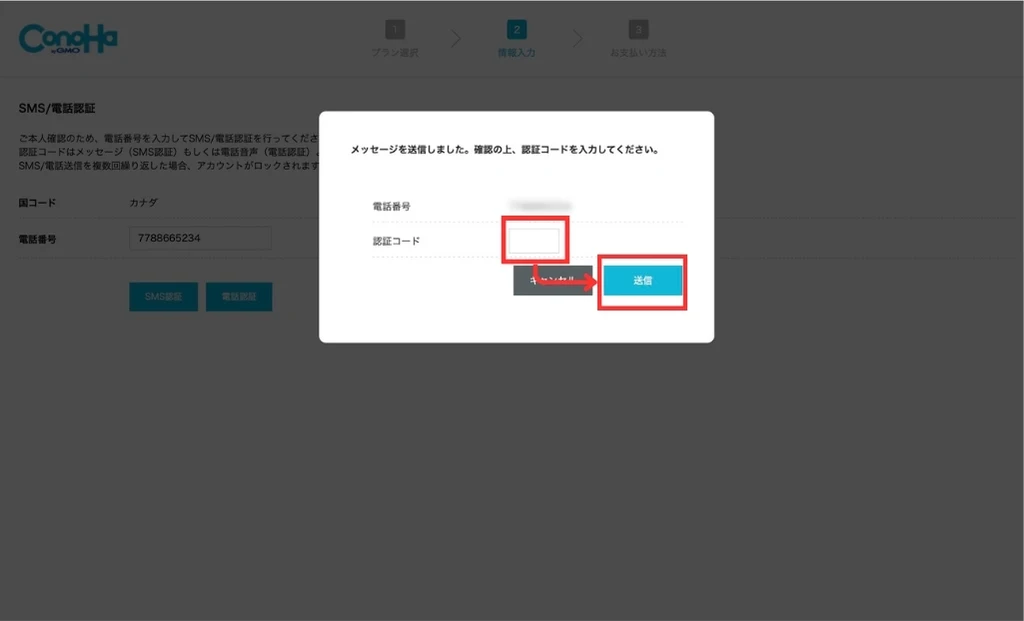
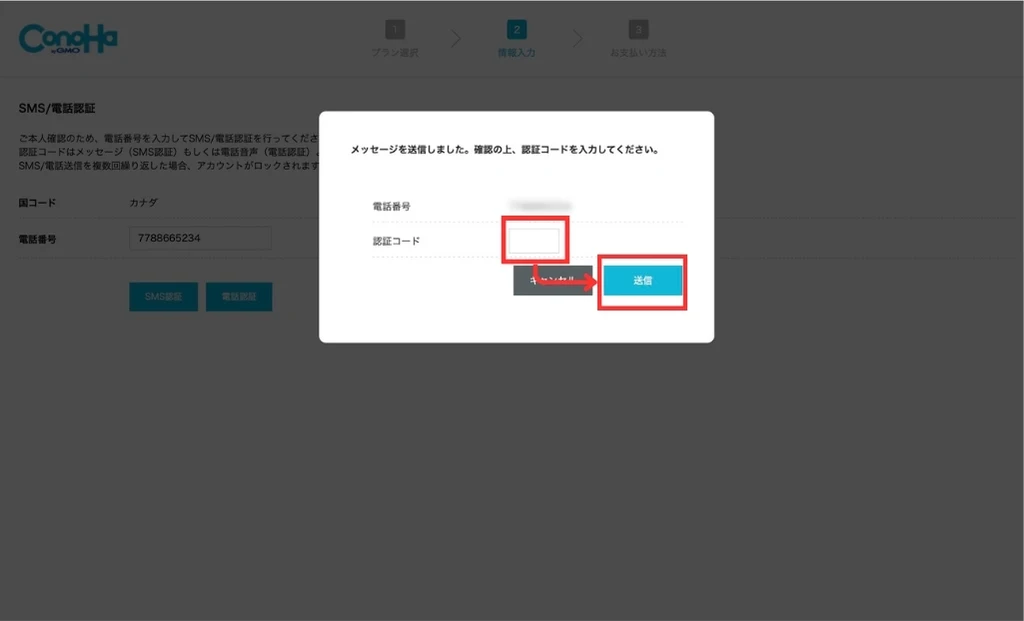
設定した電話番号に送られてくる認証コードを入力して、送信をクリック
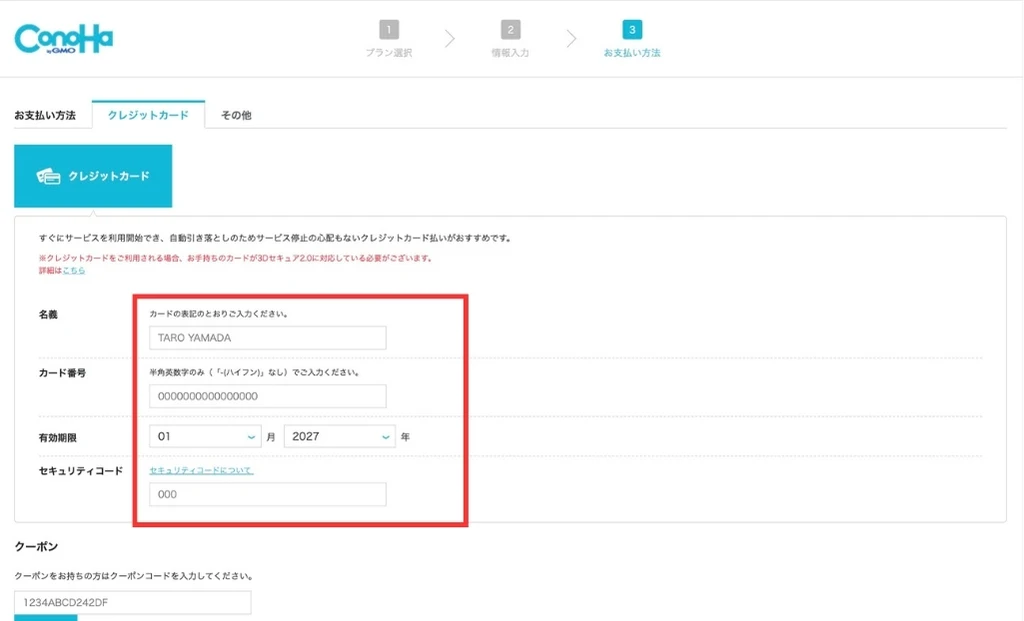
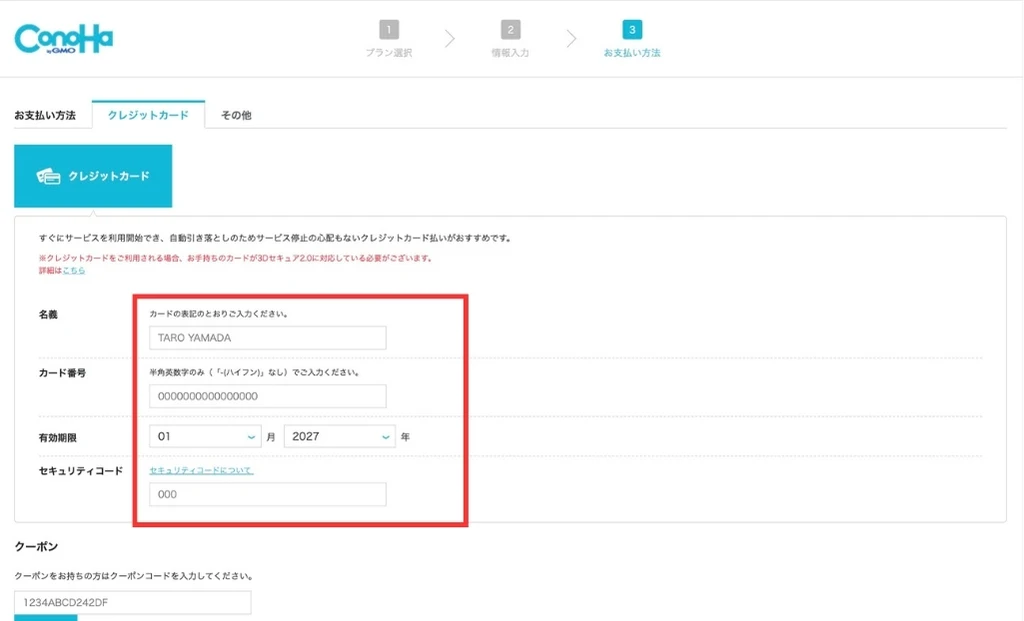
クレジットカードなど支払い情報を入力して、画面を下にスクロール
基本的にクレジットカードは、日本と海外どちらでも利用可能です
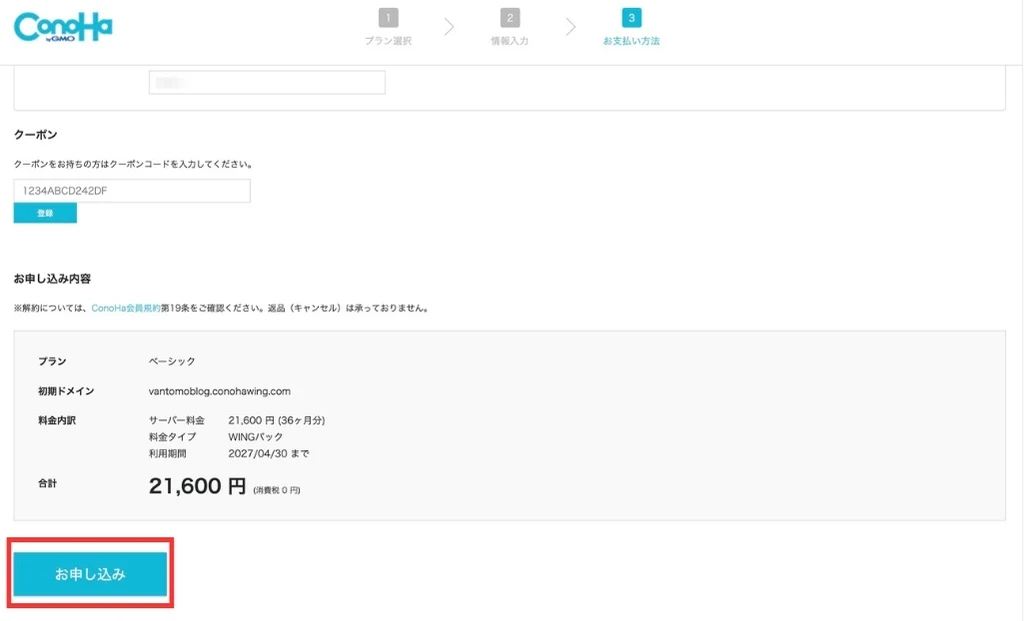
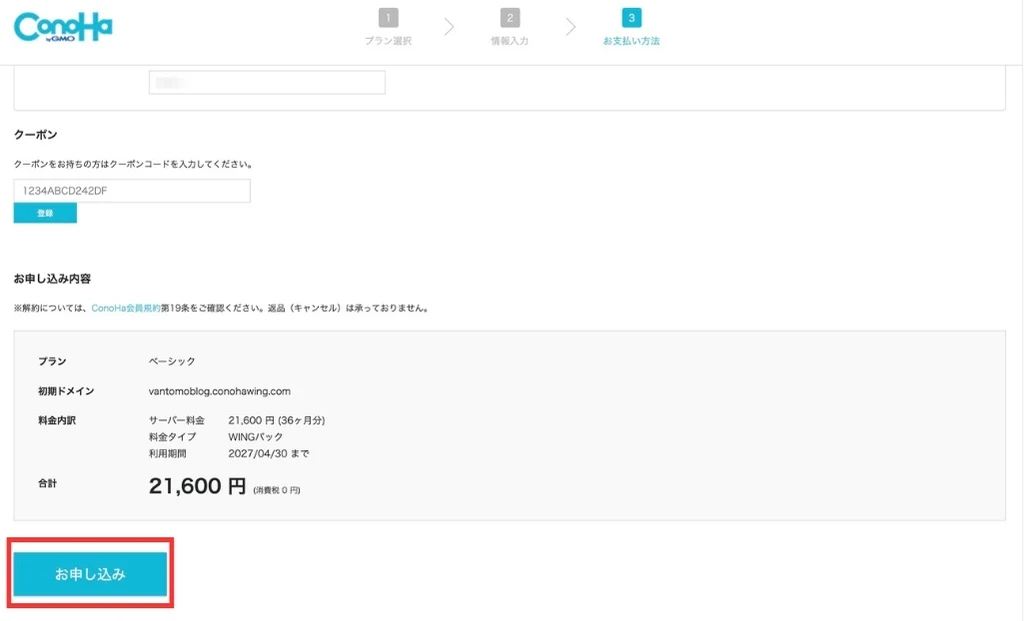
契約内容を確認して、お申し込みをクリック
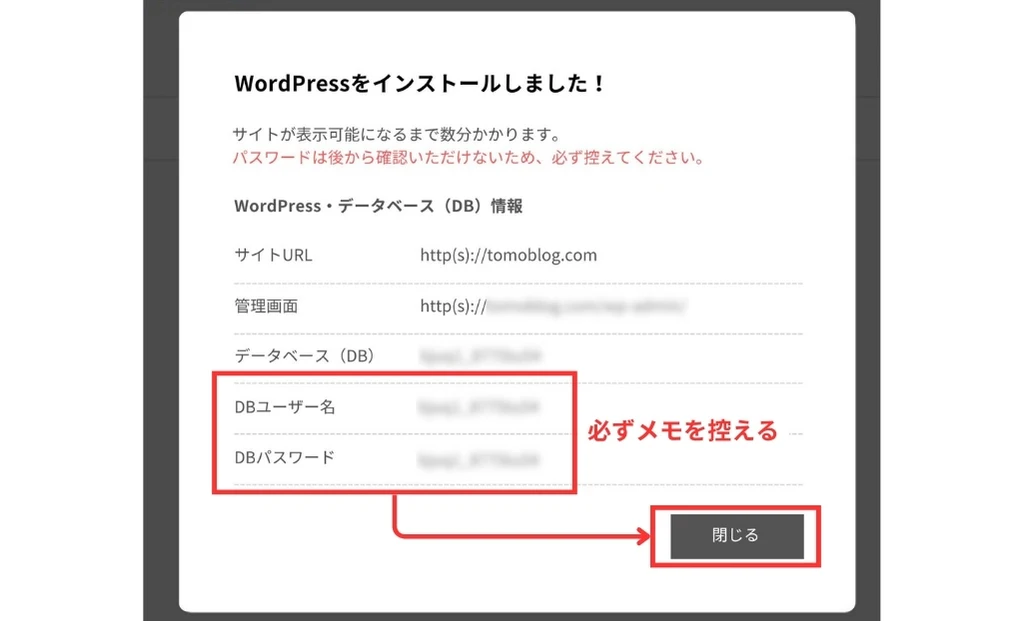
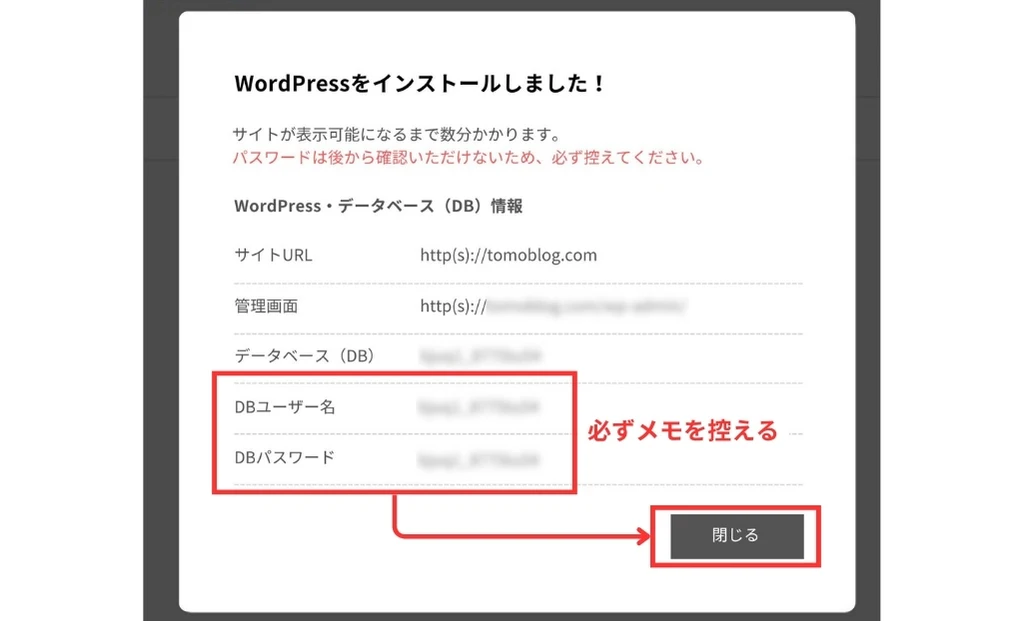
無事に支払いが完了すると、自動でConoHaWINGのレンタルサーバーに、ワードプレスがインストールされます。
あまり使う機会はないですが、「DBユーザー名」と「DBパスワード」をメモしておきましょう。
この時点で、「レンタルサーバーの契約」「ドメインの取得」「ワードプレスのインストール」までが完了しています!
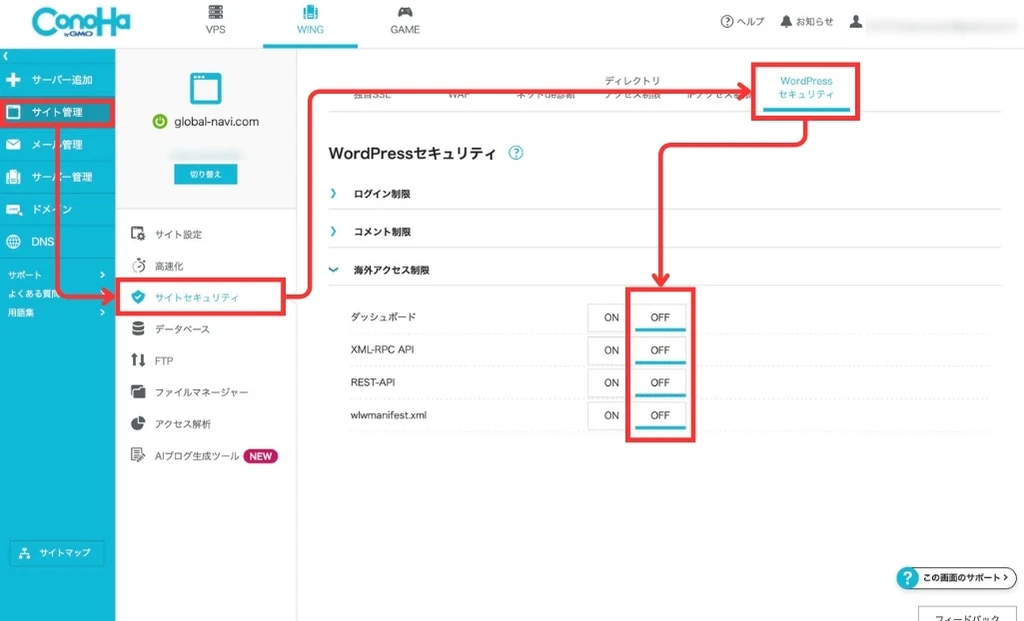
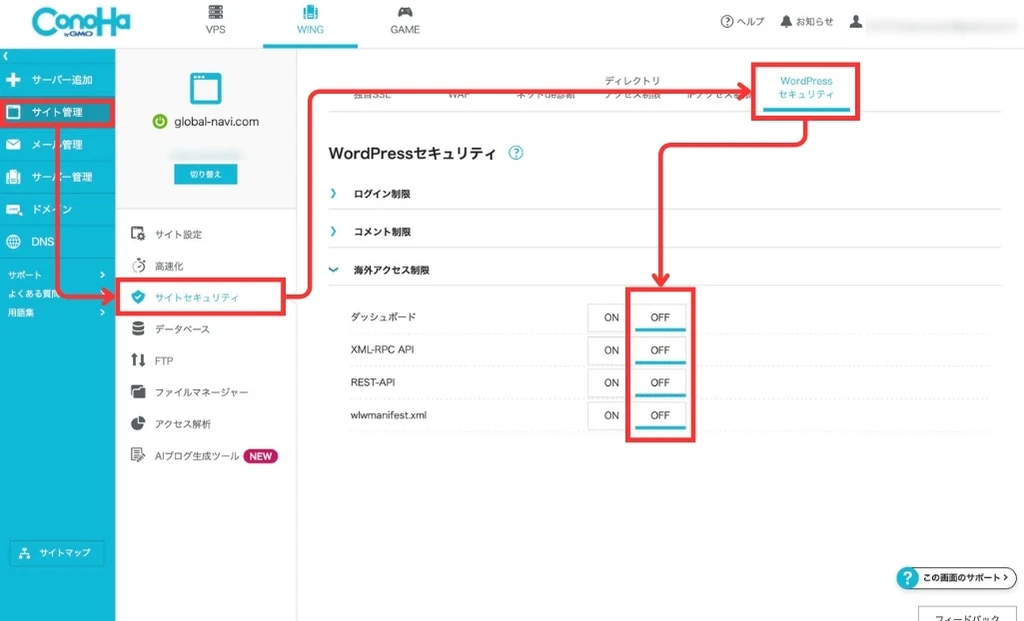
海外からでもワードプレスブログ設定や記事を投稿できるように、海外アクセス制限を全てOFFに設定
海外でワードプレスブログをやる人はこの設定は必須です
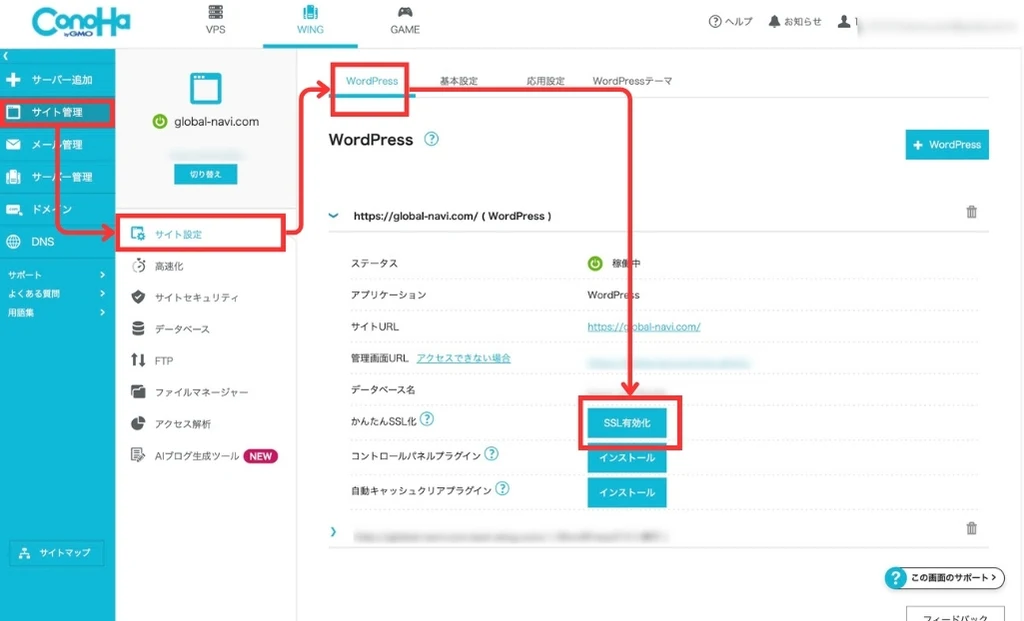
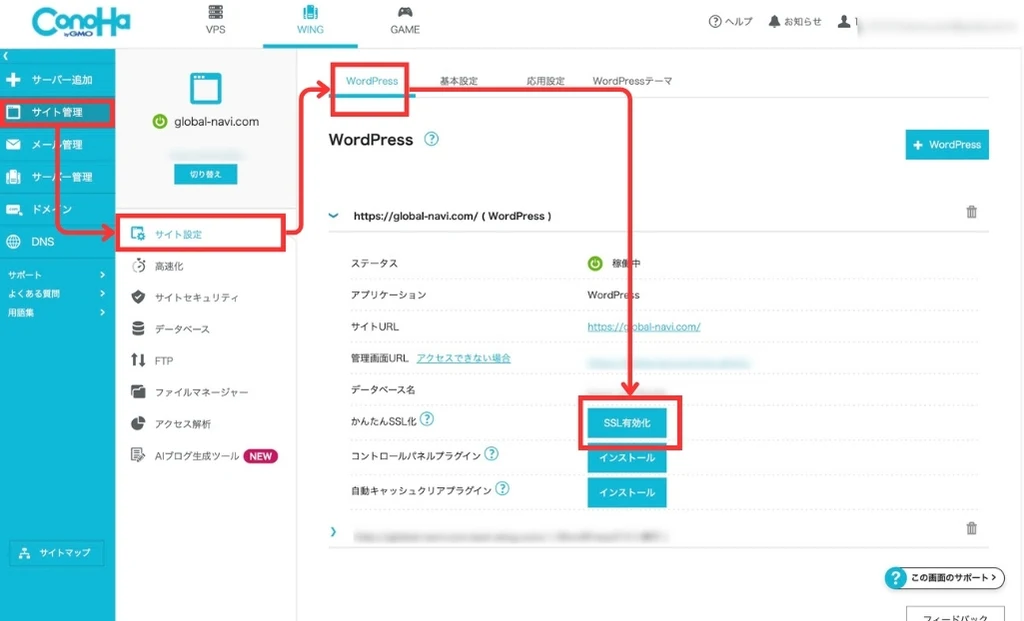
ConoHaWINGの簡単セットアップを使うと、契約と同時にドメインのSSL化がされているので、管理画面からSSL有効化が青色で表示されていることを確認をしておきましょう。
SSL有効化がグレーの場合
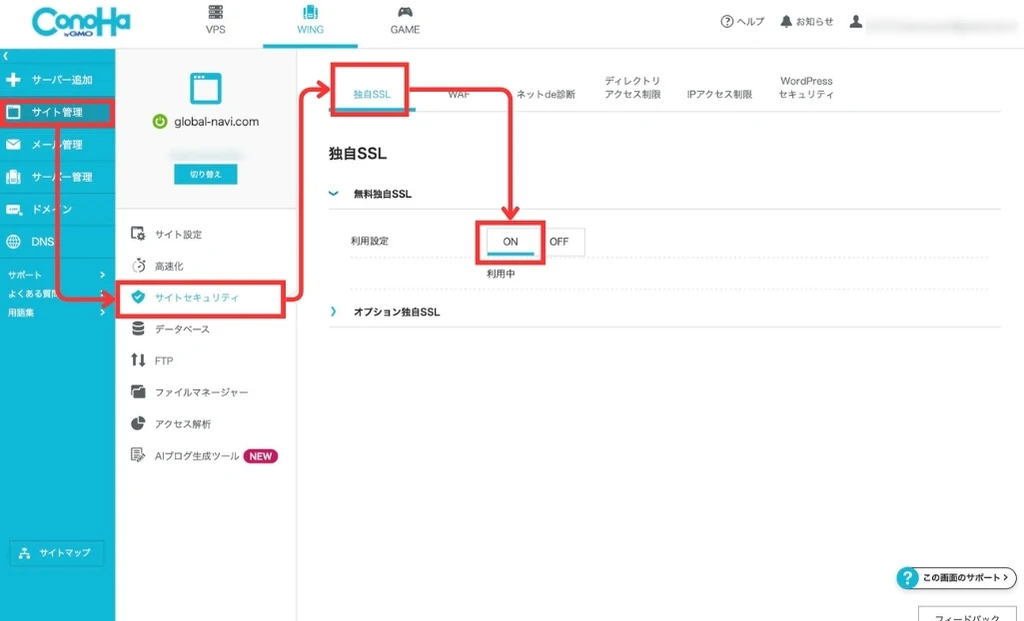
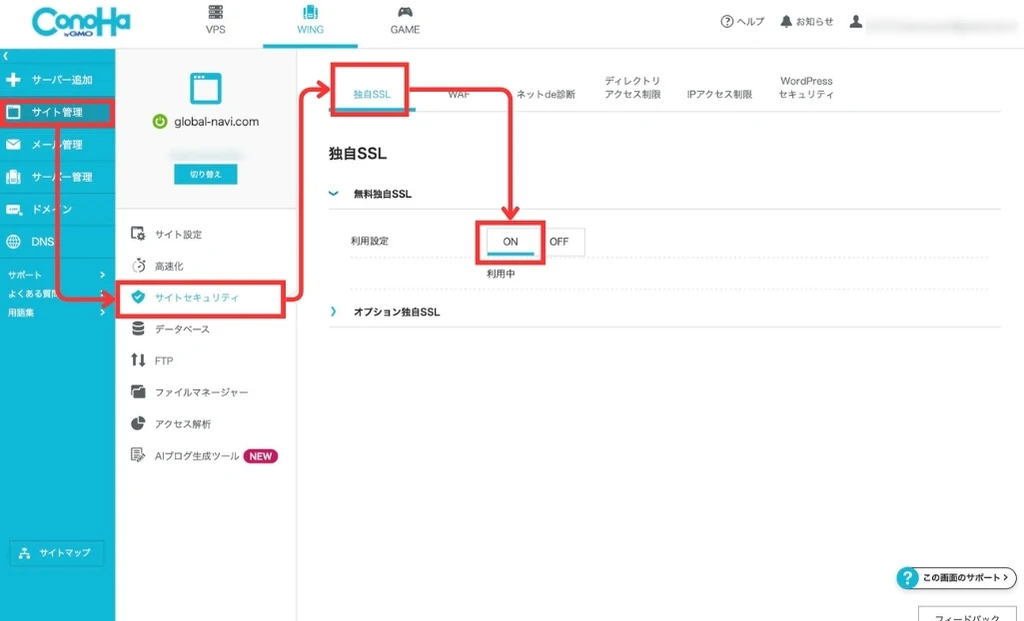
SSL有効化がグレーの場合は、SSLが有効になっていません。
ConoHaWINGの管理画面から、サイト管理⇨サイトセキュリティ⇨独自SSL⇨無料独自SSLと進んで、設定をONにしましょう。
約2〜3時間でSSLが有効化されるので、SSL有効化が青色で表示されているか確認してください。
SSLとは
SSLは通信を暗号化する技術で、あなたのブログへの訪問者の情報漏洩を守る上で必須の設定で、ブログへの信頼度にも影響します。
| この時点で完了してる作業 | 残りの作業 |
|---|---|
| ① サーバーの契約 ② ドメインの取得 ③ サーバーとドメインの紐付け ④ WordPressをインストール ⑤ ドメインをSSL化する設定 ⑥ WordPressでブログテーマを設定 | ⑦ WordPressの初期設定 ⑧ WordPressで記事を執筆・投稿 |
あとはワードプレス(WordPress)の設定と、ASPの契約をして、記事を投稿していくだけです!
ワードプレス(WordPress)の初期設定
「サーバー契約」「ドメイン取得」「ワードプレスのインストール」までが完了したら、いよいよブログに記事を投稿するために、ワードプレス(WordPress)の初期設定をしていきます。
この記事で紹介する設定は、どれもあとから変更が可能ですが、変更とともにブログから収益を得るためのデータも、リセットされる設定が多いので、この段階でしっかりと初期設定をしておきましょう。
初期設定の流れ
- ワードプレスにログイン
- パーマリンクの設定
- デザインテーマの選択
- プラグインの設定
ワードプレスの初期設定の完全版はこちら
この記事ではざっくりとした設定項目だけを紹介していますが、ワードプレスでのブログ運営を、完璧な形でスタートするためにも、リンクの記事を参考にして、初期設定を完了させましょう。


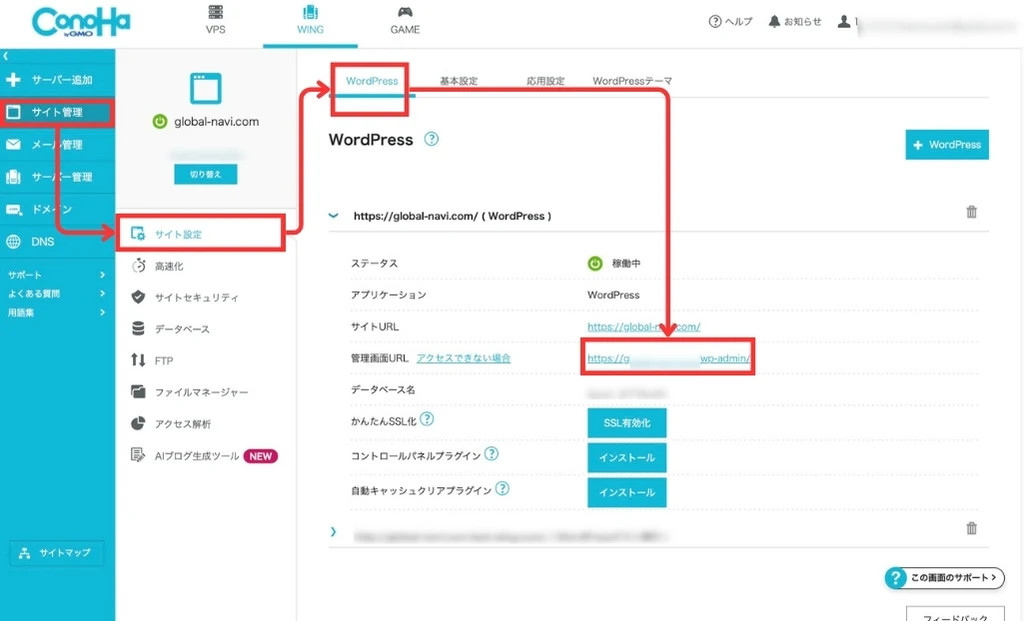
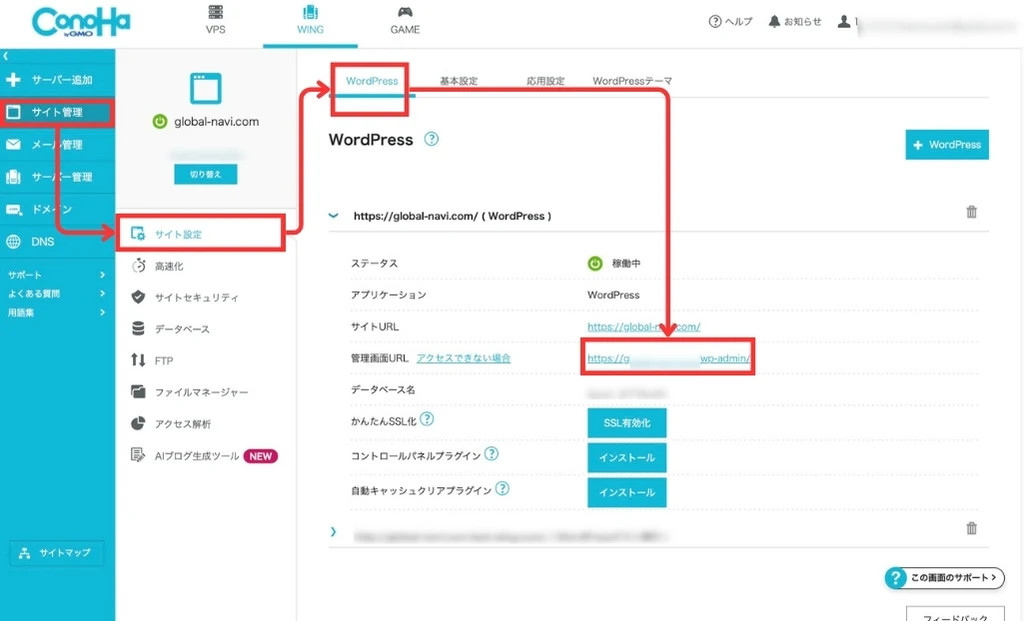
ConoHaWING管理画面のサイト管理⇨サイト設定⇨WorPress⇨管理画面URLのURLをクリック
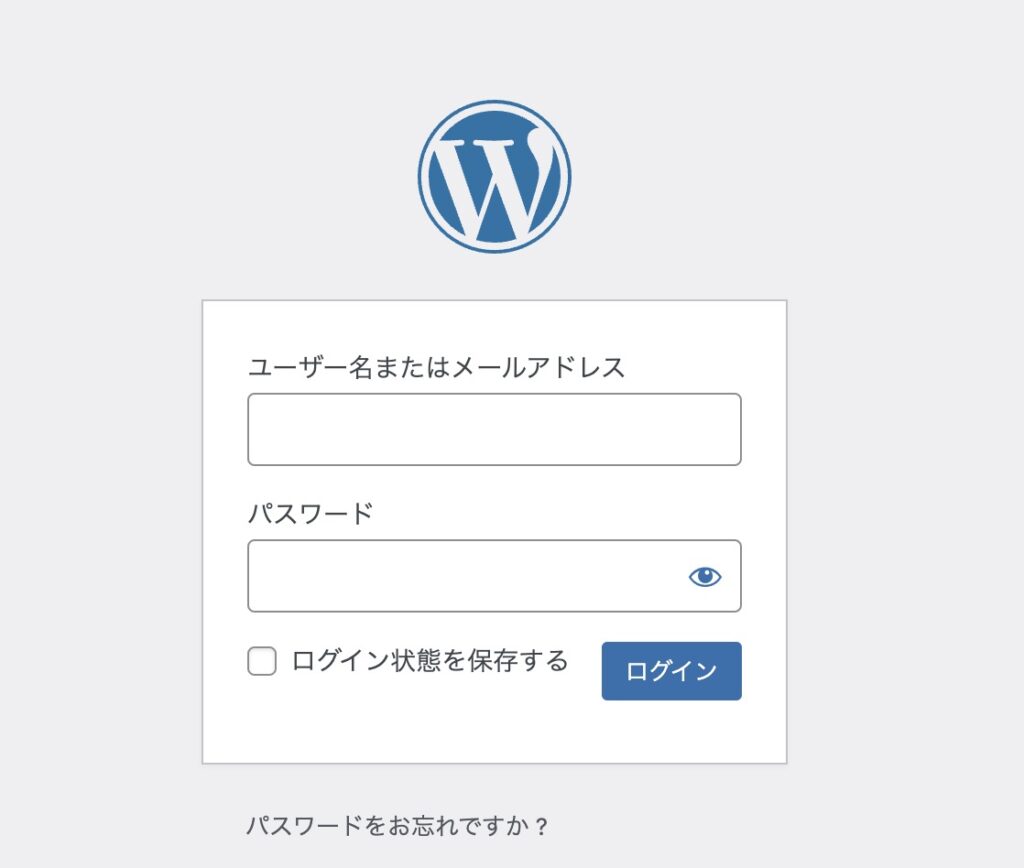
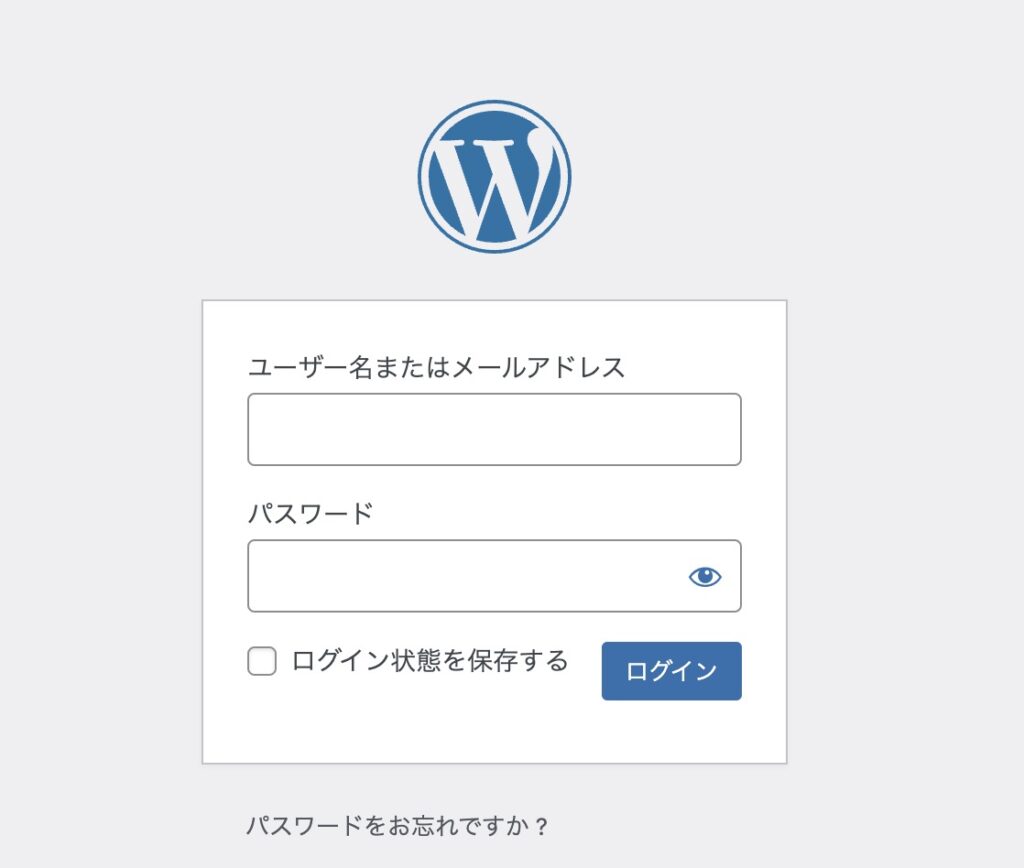
ConoHaWINGの契約時に設定した、ワードプレスのID(ユーザー名)とパスワードを入力して、ログインをクリック
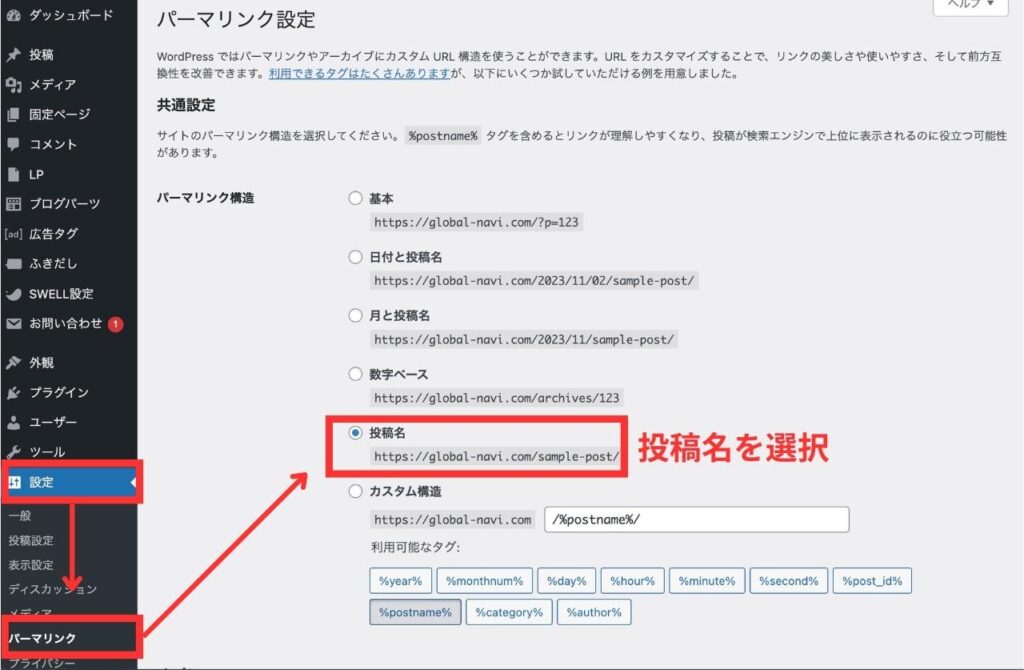
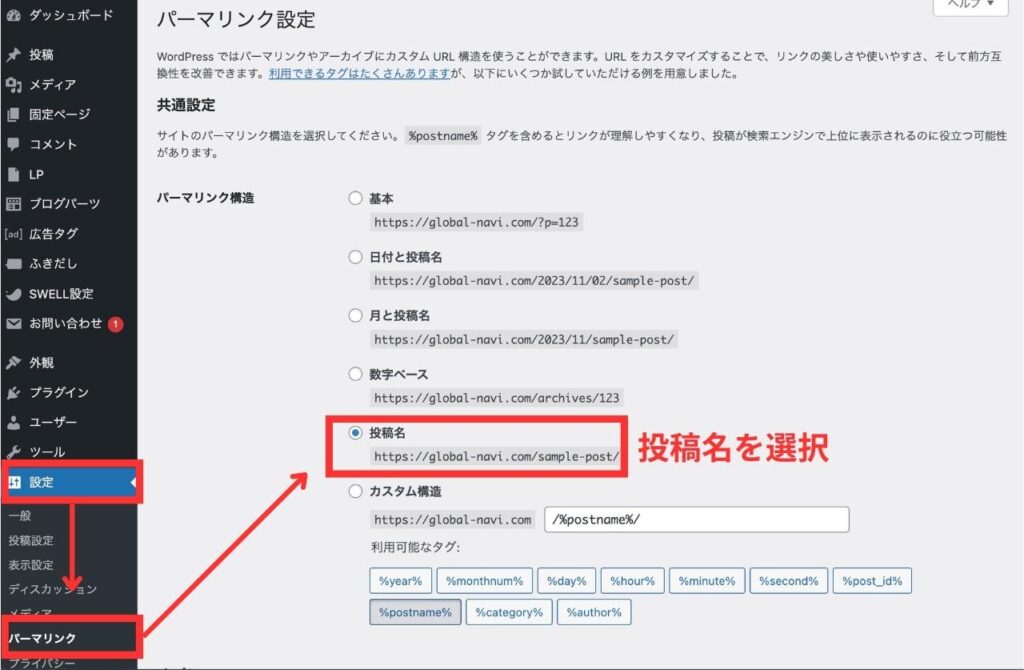
ワードプレスの画面左にあるダッシュボードの中から、設定→パーマリンクと進み、パーマリンクの構造から投稿名を選択して、変更を保存をクリック
ブログで収益を得るためには、ワードプレスをカスタマイズしたり、より安全・便利に使用するっためのプラグインを設定しておきましょう。
Step3で設定したテーマによって、オススメのプラグインが違うので、「Cocoon」「Swell」「AFFINGER6」の3つのテーマに絞って、設定するべきプラグインを紹介しておきます。
- WP Multibyte Patch
- Google XML Sitemaps
- Akismet Anti-Spam (アンチスパム)
- EWWW Image Optimizer
- Broken Link Checker
- Contact Form 7
- Category Order and Taxonomy Terms Order
- Slimstat Analytics
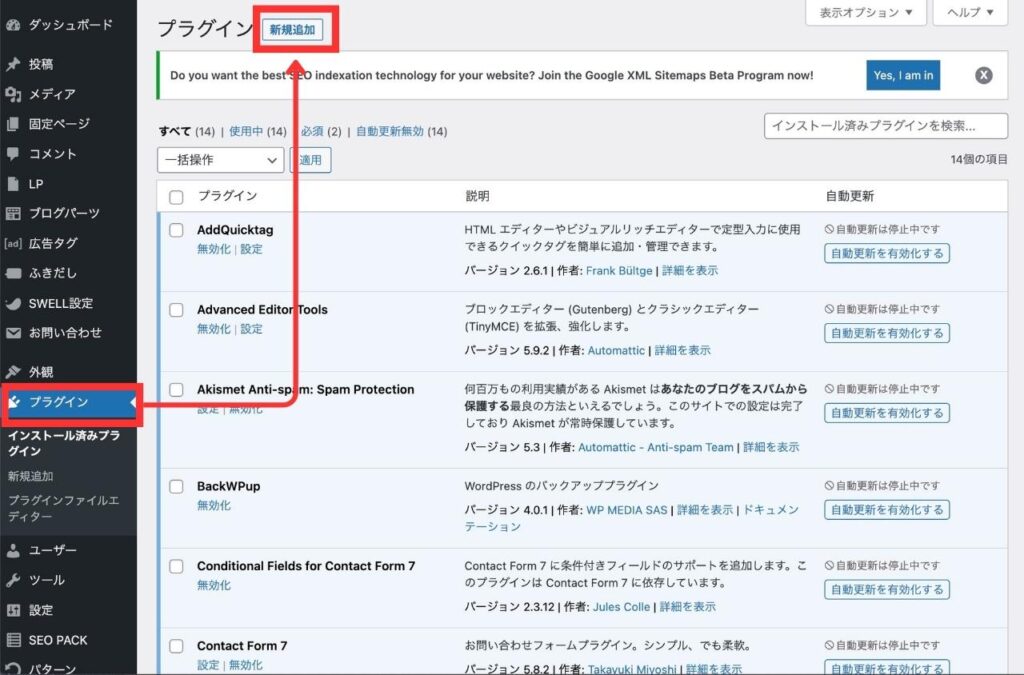
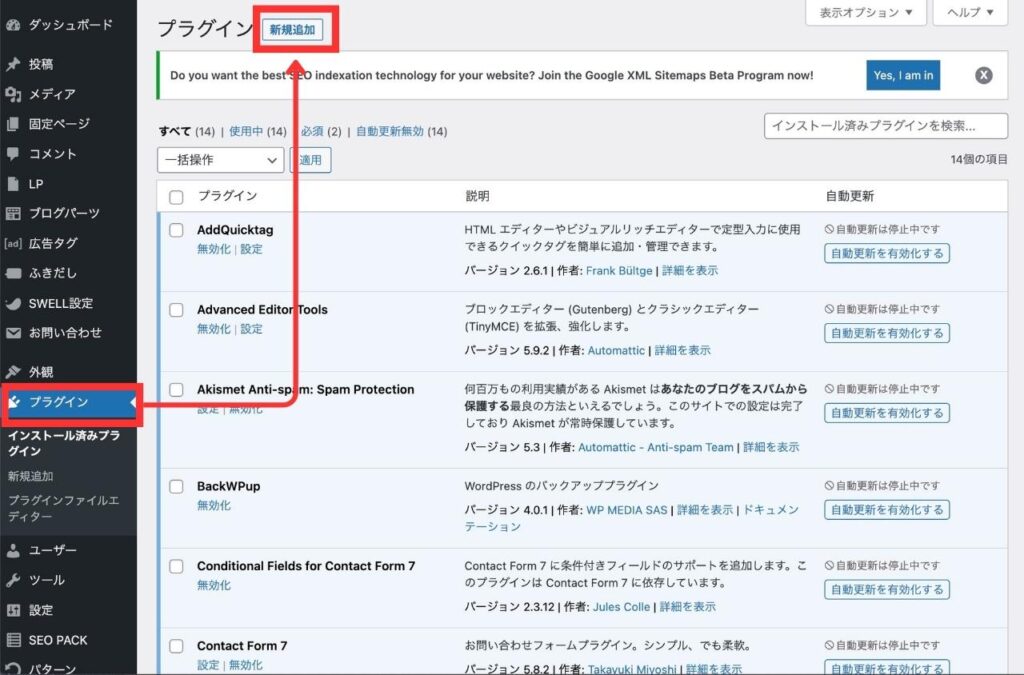
ワードプレスの画面左にあるダッシュボードの中から、プラグイン→インストール済みプラグインと進み、新規追加をクリック
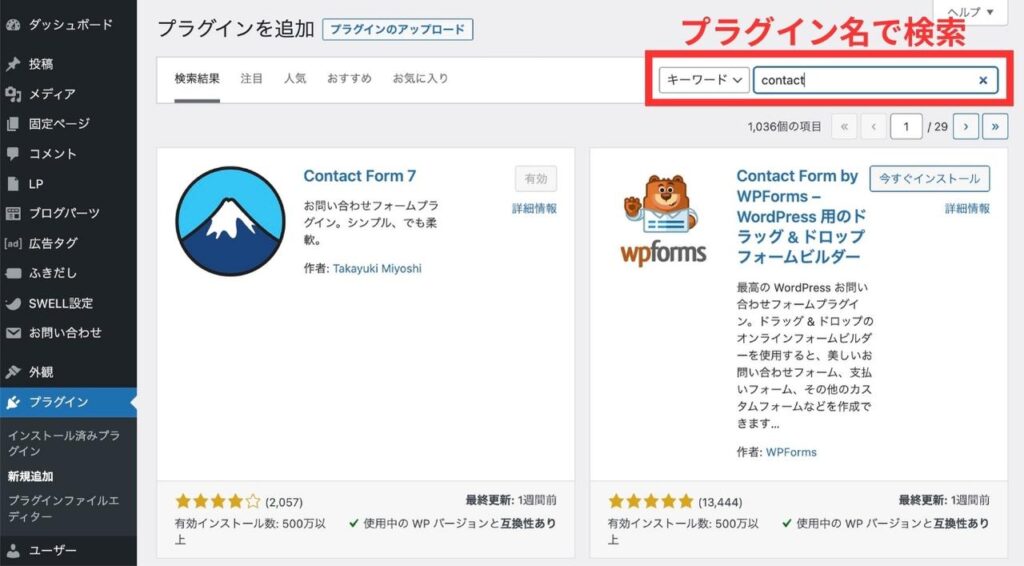
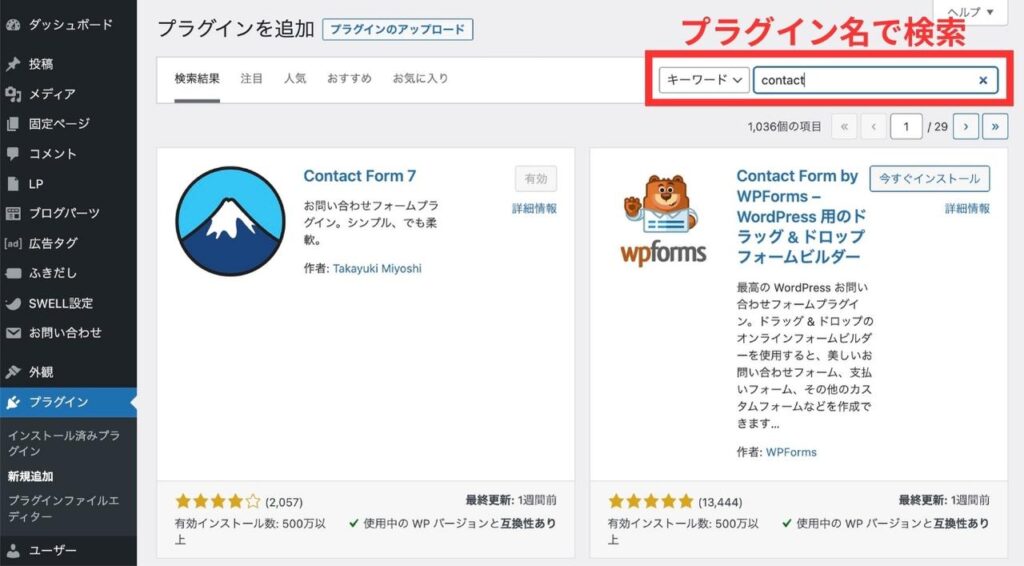
画面右上の検索窓に、使用しているテーマにあったプラグイン名を記入して検索→対象となるプラグインから今すぐインストール→有効化と順にクリック
すべてのプラグインを有効化するまで繰り返して、プラグインの設定は終了です。
プラグインはとても便利ですが、使用するプラグインの数が増えるほど、ブログの表示速度が遅くなり、結果として収入が減ることにつながるので、10~15個ほどにしておきましょう。
アフィリエイト用にA8.netに登録
ワードプレスブログで稼ぐ方法で最も一般的な、アフィリエイトブログを書くために、ブログ記事数が0の状態でも登録可能なASPである、A8.netに登録登録しておきましょう。
A8.netは後からでも登録できるので、とにかくブログを書きたい人は後回しで大丈夫です。
ASPとは
ASP(アフィリエイト・サポート・プロバイダー)は、ブログ内で商品やサービスを紹介して、その紹介から生まれる売り上げやアクションに対してお金をもらえる仕組で、ブログで収益を得るためには必須のサービスです。
このサービスは、いくつかの会社が運営していて、それぞれのASP会社に登録することで、ブログで収益を得る仕組が出来上がるんです。
ASPで収入を得る流れ
- ASP会社に登録
- ASP会社からブログで紹介したい商品・サービスを選ぶ
- ASP会社で商品・サービスの広告(画像やテキスト、URLリンクなど)を取得
- 自分のブログで商品・サービスに関する記事を作成
- 商品・サービスに関する記事に広告(画像やテキスト、URLリンクなど)を貼り付ける
- 記事が読まれて、広告から商品・サービスが売れるのを待つ
商品の紹介記事に、Amazonや楽天のリンクが貼ってあるのも、このASPの広告というわけなんです。
ASPの詳細はこちら


ブログ記事を投稿
海外でブログを始める準備が整ったので、あとはA8.netから紹介したい商品・サービスを選んで、記事を作成していきましょう。
記事の執筆は、ブログ運営の核心であり、成功への鍵です。
ブログで収益を得るためには、質の高い記事を投稿することが不可欠で、記事を読む読者が商品・サービスのメリットとデメリットを理解できると、収入につながりやすくなます。
実際に商品やサービスを利用した経験や感想があると、より収入を得やすくなりますよ。
ブログで収入を得るために効果的な、アフィリエイト記事の書き方は、「ブログ初心者でもできる!アフィリエイト記事の書き方6つのステップ」で紹介しているので、記事執筆の参考にしてみてください。
アフィリエイトブログの記事の書き方はこちら
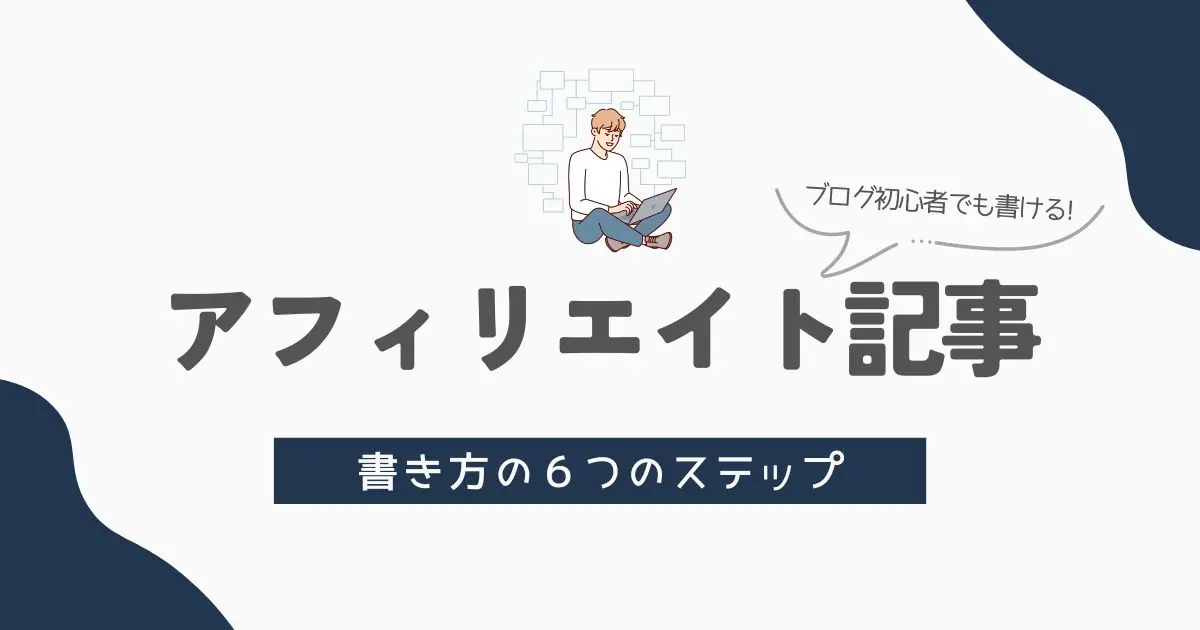
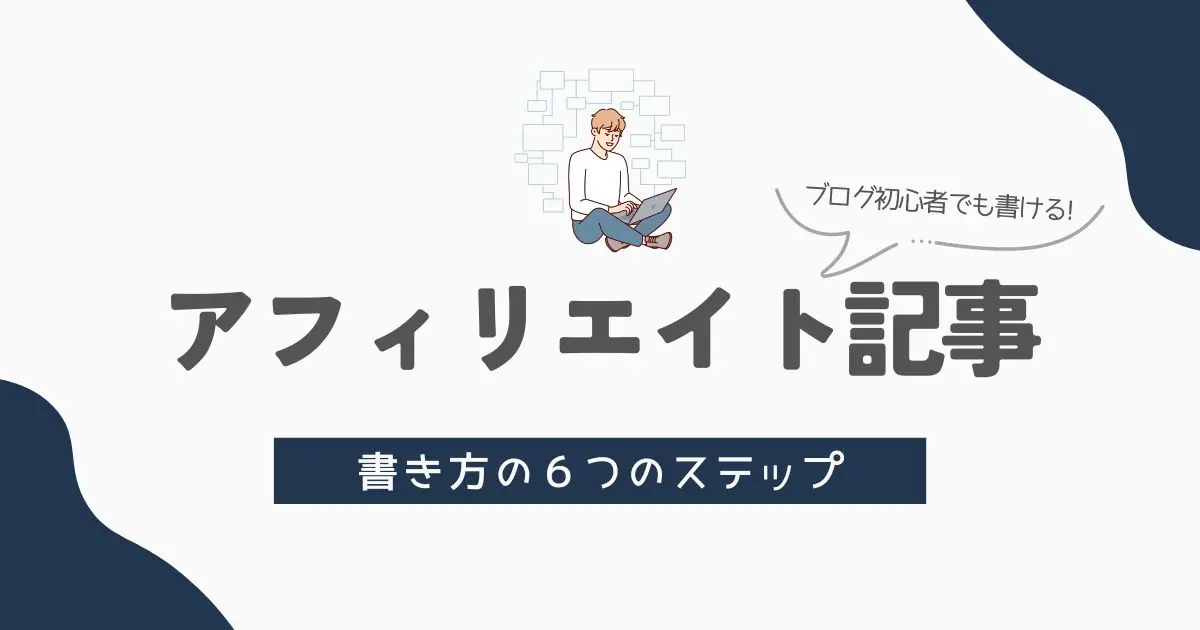
ブログで稼ぐためのポイント
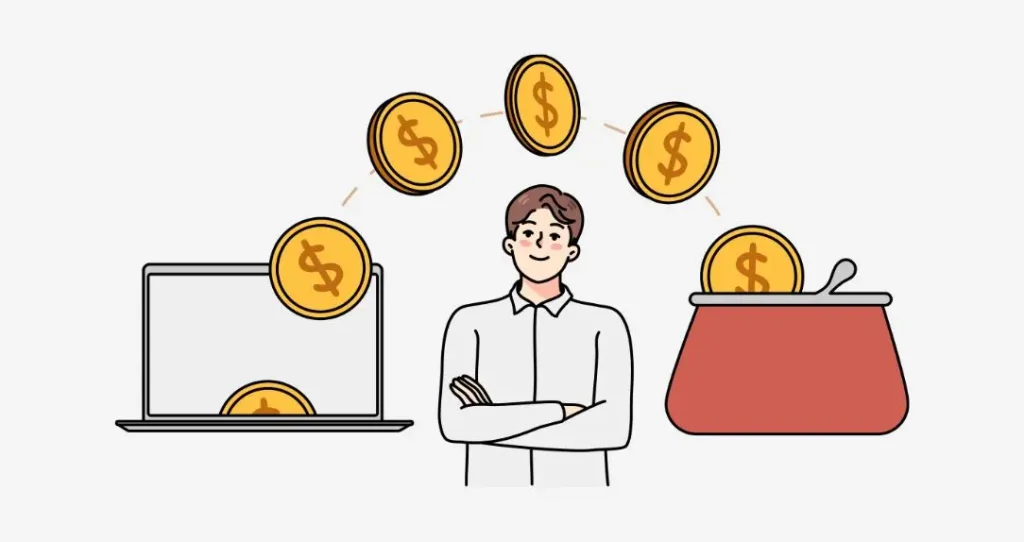
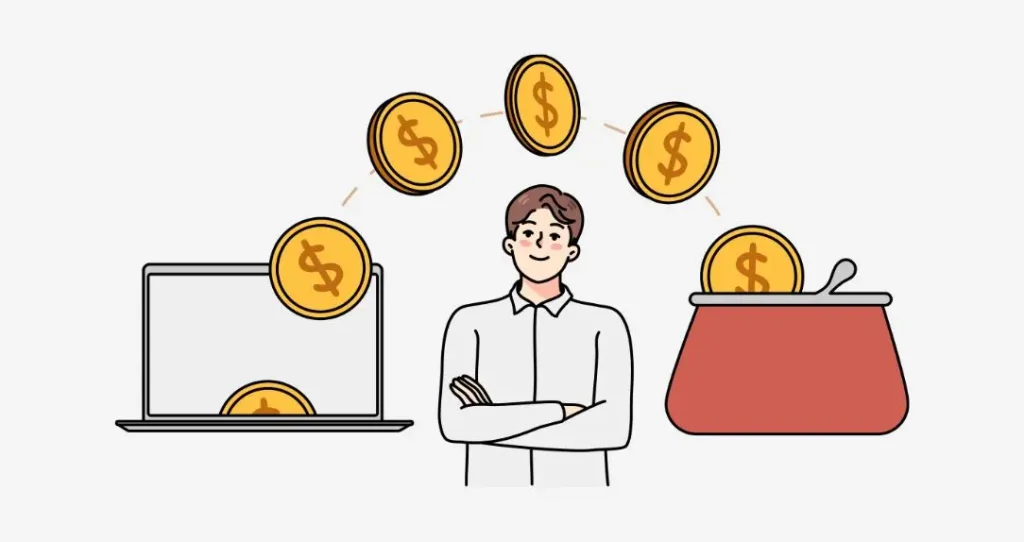
ワードプレスブログを始めても、誰でも簡単にお金を稼げるわけではありません。
ブログで稼ぐにはいくつかのポイントがあるので、事前にしっかりと確認して実践していきましょう。
- 有料テーマを使う
- ブログのジャンルを絞る
- 記事のキーワードをしっかり選定
- とにかく継続
これらの特徴を押さえてブログ運営をしていくことで、少しずつあなたのブログが成長して稼げるようになっていくことでしょう。
私は何も考えず、思うがままに記事を書いていたので、始めのころは記事数は増えても全然稼げなかったです
詳しくは「あなたは当てはまる?ブログで稼げない人の特徴と克服法」で紹介をしているので、確認しておきましょう。
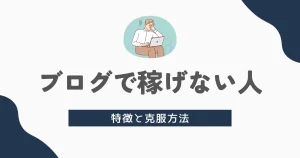
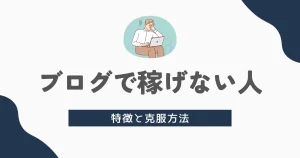
FAQ ConohaWINGの契約でよくある質問
- 海外の電話番号で電話認証はできますか?
-
はい
ConoHaWINGは海外からの申し込みも受け付けているので、海外の電話番号でもSMS認証・電話認証が可能です
国と電話番号が、同じ国になるようにする
仮に「国」にカナダ、「電話番号」に日本の電話番号を設定すると、電話認証・SMS認証が受けられなくなるので注意しましょう
国と電話番号が同じ国になっていれば、カナダやオーストラリアなど海外の電話番号でも認証可能です。
- 海外のクレジットカードでも契約できますか?
-
はい
ConoHaWINGの契約には、海外のクレジットカードの利用も可能です
- ConoHaWINGを契約したらすぐにワードプレスブログを始められますか?
-
はい
「簡単セットアップ」という機能を利用することで、ConoHaWINGの契約したらすぐにWordPressブログを始めることができます
ConoHaWINGの契約方法まとめ
海外でブログを始める人は、「サーバー契約」を日本以外の国からできる、ConoHaWINGがとてもおすすめです。
日本以外の住所やクレジットカードを利用できるので、日本にいる人と同じようにブログを始めることが可能です。
ちなみに、海外での生活に役立つ情報や、海外で利用できるサービスは、他に記事を投稿している人が少ないので、日本で住んでいる地域の情報やサービスを紹介するよりも、収入を得るまでのハードルが低いというメリットがあります。
この記事を参考に、まずはブログを始められるようにして、海外でも副業収入を得られるように、商品やサービスを紹介する、ブログ記事を執筆していきましょう。
ワードプレスの初期設定の完全版はこちら
この記事ではざっくりとした設定項目だけを紹介していますが、ワードプレスでのブログ運営を、完璧な形でスタートするためにも、リンクの記事を参考にして、初期設定を完了させましょう。